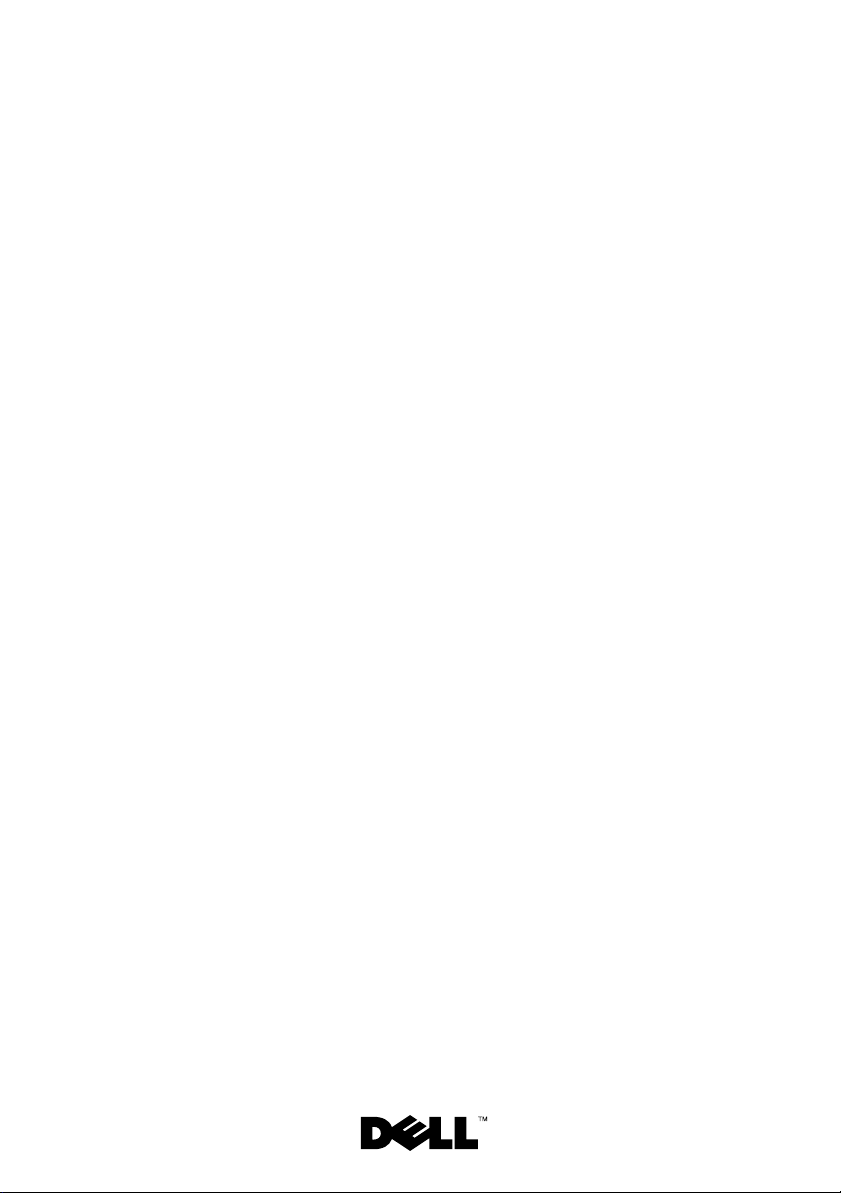
Systèmes Dell™
PowerEdge™ T310
Manuel du propriétaire
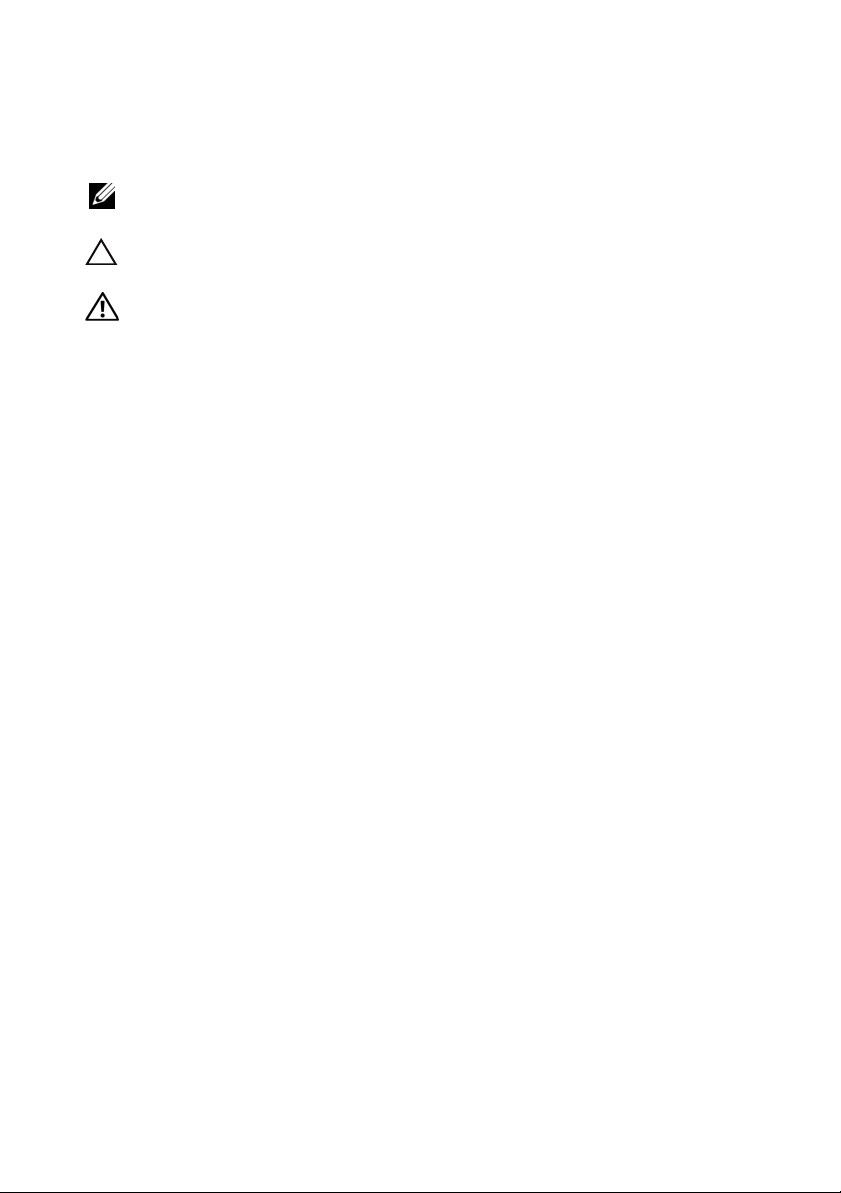
Remarques, précautions et avertissements
REMARQUE : Une REMARQUE indique des informations importantes qui peuvent
vous aider à mieux utiliser votre ordinateur.
PRÉCAUTION : Une PRÉCAUTION vous avertit d'un risque de dommage matériel
ou de perte de données en cas de non-respect des instructions données.
AVERTISSEMENT: Un AVERTISSEMENT vous avertit d'un risque
d'endommagement du matériel, de blessure corporelle ou de mort.
____________________
Les informations contenues dans ce document sont sujettes à modification sans préavis.
© 2009 Dell Inc. Tous droits réservés.
La reproduction de ce document de quelque manière que ce soit sans l'autorisation écrite de Dell Inc.
est strictement interdite.
Marques mentionnées dans ce document : Dell, le logo DELL et PowerEdge sont des marques
de Dell Inc. MS-DOS, Microsoft, Windows et Windows Server sont des marques ou des marques
déposées de Microsoft Corporation aux États-Unis et/ou dans d'autres pays.
D'autres marques commerciales et noms de marque peuvent être utilisés dans ce document pour faire
référence aux entités se réclamant de ces marques et de ces noms ou de leurs produits. Dell Inc. dénie
tout intérêt propriétaire vis-à-vis des marques commerciales et des noms de marque autres que les siens.
Juillet 2009 Rév. A00
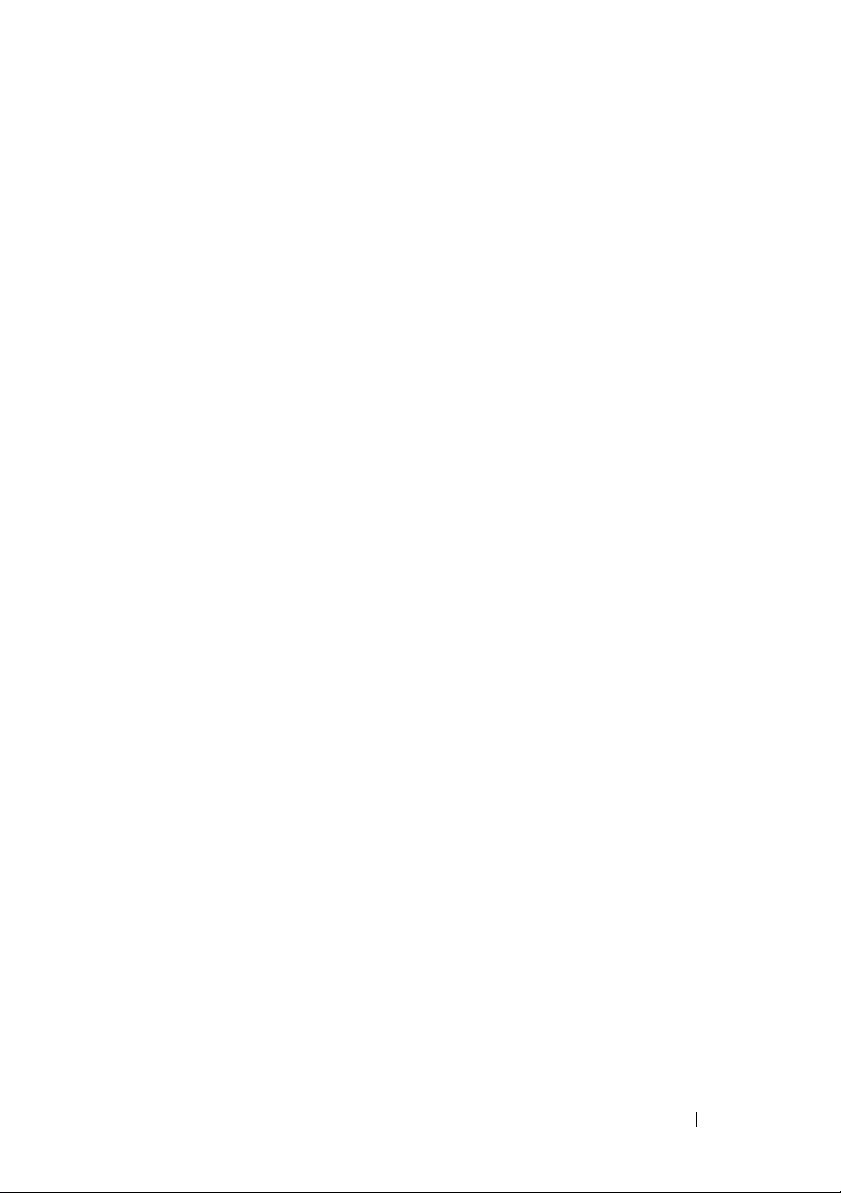
Table des matières
1 À propos du système . . . . . . . . . . . . . . . . 13
Accès aux fonctions du système au démarrage . . . . 13
Voyants et fonctions du panneau avant
. . . . . . . . . 14
Fonctionnalités de l'écran LCD (en option)
Écran d'accueil
Menu de configuration
Menu Affichage
Codes des voyants des disques durs
Voyants et fonctions du panneau arrière
. . . . . . . . . . . . . . . . . . . 18
. . . . . . . . . . . . . . . 19
. . . . . . . . . . . . . . . . . . . 20
. . . . . . . . . . 21
. . . . . . . . 23
Procédure de connexion des périphériques
externes
Codes des voyants de NIC
Codes du voyant d'alimentation
Voyants de diagnostic (en option)
. . . . . . . . . . . . . . . . . . . . . . . . . 25
. . . . . . . . . . . . . . . . 25
. . . . . . . . . . . . . 26
. . . . . . . . . . . . 28
Messages d'état affichés sur l'écran LCD
Affichage des messages d'état
. . . . . . . . . . 30
Suppression des messages d'état affichés
sur l'écran LCD
. . . . . . . . . . . . . . . . . . . 30
. . . . . . . 17
. . . . . . . 30
Messages système
. . . . . . . . . . . . . . . . . . . . 45
Messages d'avertissement
. . . . . . . . . . . . . . . 62
Table des matières 3
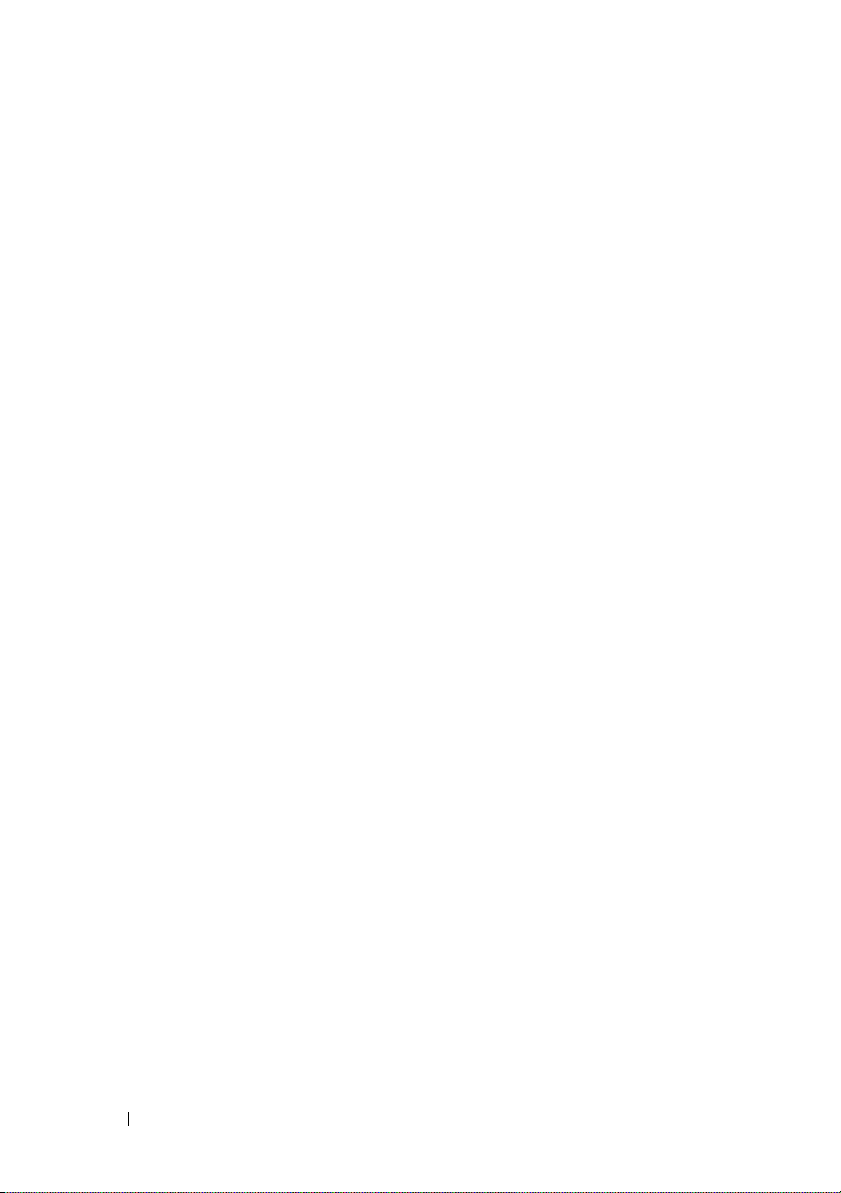
Messages de diagnostic. . . . . . . . . . . . . . . . . 62
Messages d'alerte
Autres informations utiles
. . . . . . . . . . . . . . . . . . . . 62
. . . . . . . . . . . . . . . . 63
2 Utilisation du programme
de configuration du système
et du Gestionnaire d'amorçage UEFI
Choix du mode d'amorçage du système . . . . . . . . . 65
Accès au programme de configuration
du système
Options de configuration du système
. . . . . . . . . . . . . . . . . . . . . . . . 66
Comment répondre aux messages d'erreur
Utilisation des touches de navigation
du programme de configuration du système
Écran principal
. . . . . . . . . . . . . . . . . . . 68
Écran Memory Settings
(Paramètres de la mémoire)
. . . . . . . . . . . . 71
Écran Processor Settings
(Paramètres du processeur)
. . . . . . . . . . . . 72
Écran SATA Settings
(Paramètres SATA)
. . . . . . . . . . . . . . . . . 73
Écran Boot Settings
(Paramètres d'amorçage)
. . . . . . . . . . . . . 74
Écran Integrated Devices
(Périphériques intégrés)
. . . . . . . . . . . . . . 75
Écran PCI IRQ Assignment
(Affectation des IRQ PCI)
. . . . . . . . . . . . . . 76
Écran Serial Communication
(Communications série)
. . . . . . . . . . . . . . . 77
Écran Embedded Server Management
(Gestion de serveur intégrée)
. . . . . . . . . . . . 78
. . . 65
. . . . 66
. . . . 67
. . . . . . . . . . 68
4 Table des matières
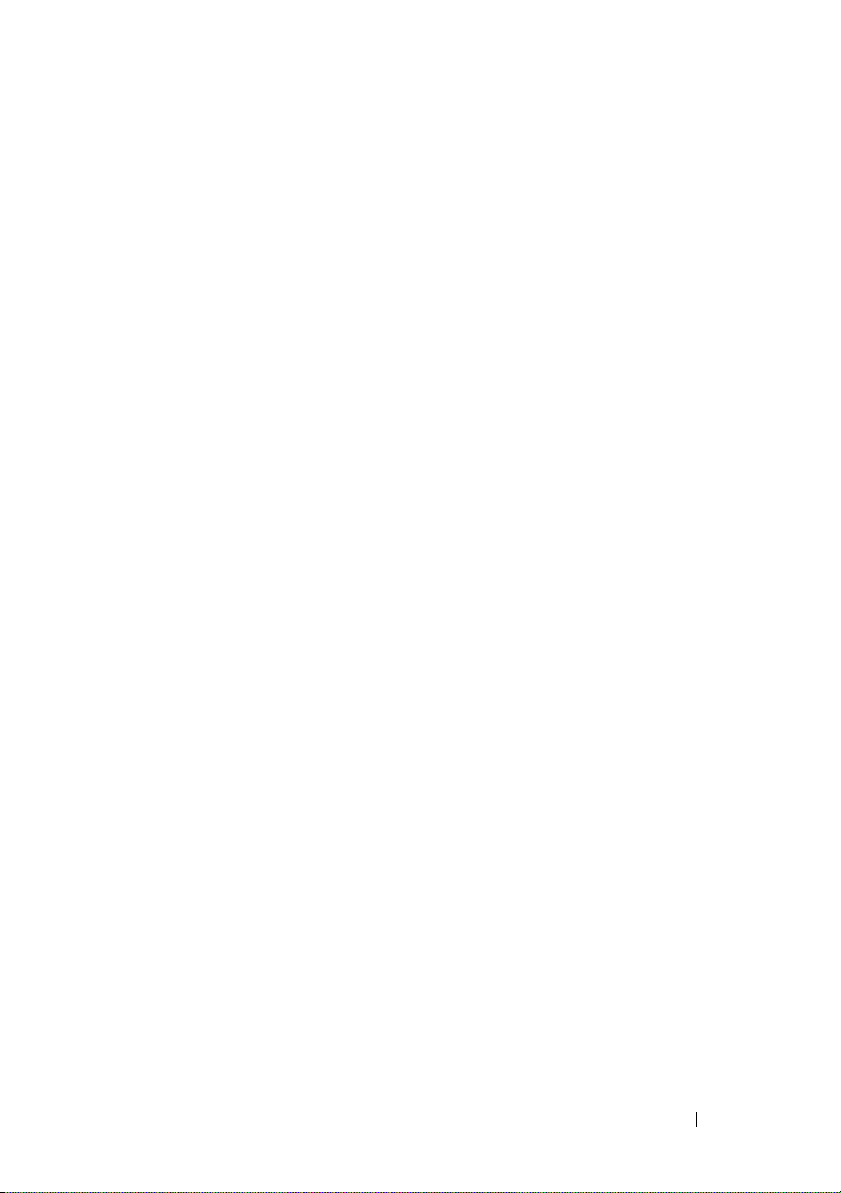
Écran Power Management
(Gestion de l'alimentation)
. . . . . . . . . . . . . 79
Écran System Security (Sécurité du système)
Écran Exit (Quitter)
. . . . . . . . . . . . . . . . . 83
. . . 80
Accès au Gestionnaire d'amorçage UEFI
Utilisation des touches de navigation
du Gestionnaire d'amorçage UEFI
Écran du Gestionnaire d'amorçage UEFI
Écran des paramètres d'amorçage UEFI
Écran des utilitaires du système
Fonctionnalités de mot de passe système
et de mot de passe de configuration
Utilisation du mot de passe système
Utilisation du mot de passe de configuration
Gestion intégrée du système
Configuration du contrôleur BMC
. . . . . . . . . . . . . . 92
. . . . . . . . . . . . 93
Accès au module de configuration BMC
Utilitaire de configuration iDRAC
. . . . . . . . . . . . 94
Accès à l'utilitaire de configuration iDRAC
3 Installation des composants
du système
. . . . . . . . . . . . . . . . . . . . . . . 95
. . . . . . . . 84
. . . . . . . . . 84
. . . . . . 85
. . . . . . 86
. . . . . . . . . . 86
. . . . . . . . . . 87
. . . . . . . . 87
. . . 90
. . . . . . 93
. . . . 94
Outils recommandés. . . . . . . . . . . . . . . . . . . 95
À l'intérieur du système
Cadre avant
. . . . . . . . . . . . . . . . . . . . . . . 97
Retrait du cadre avant
Installation du cadre avant
. . . . . . . . . . . . . . . . . 95
. . . . . . . . . . . . . . . 97
. . . . . . . . . . . . . 98
Table des matières 5
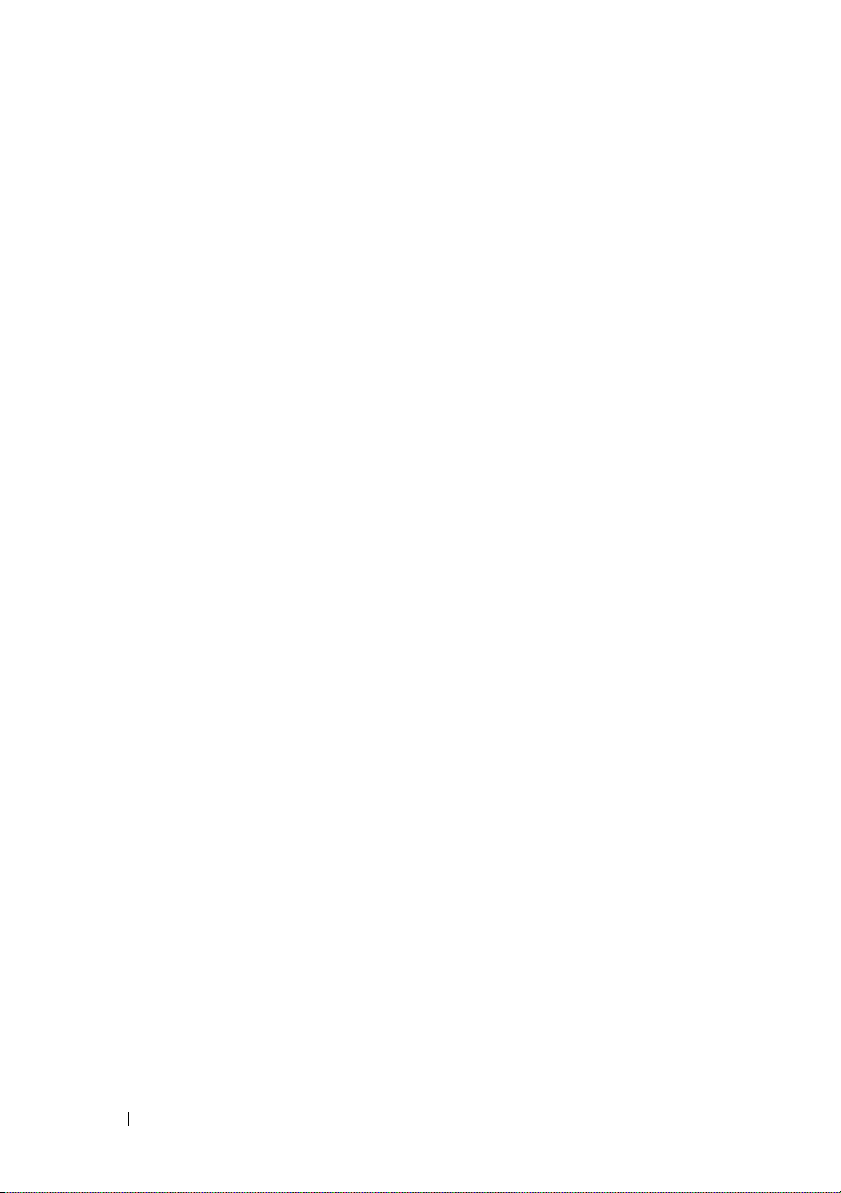
Caches du cadre avant. . . . . . . . . . . . . . . . . . 98
Retrait d'un cache du cadre avant
Installation d'un cache du cadre avant
. . . . . . . . . 98
. . . . . . . 99
Plaque de recouvrement EMI
. . . . . . . . . . . . . . 99
Retrait d'une plaque de recouvrement EMI
Installation d'une plaque
de recouvrement EMI
Ouverture et fermeture du système
Ouverture du système
Fermeture du système
. . . . . . . . . . . . . . . 100
. . . . . . . . . . 101
. . . . . . . . . . . . . . . 101
. . . . . . . . . . . . . . 102
Dispositif antibasculement
des cartes d'extension
. . . . . . . . . . . . . . . . . 103
Retrait du dispositif antibasculement
des cartes d'extension
. . . . . . . . . . . . . . 103
Installation du dispositif antibasculement
des cartes d'extension
Carénage de refroidissement
. . . . . . . . . . . . . . 103
. . . . . . . . . . . . . 104
Retrait du carénage de refroidissement
Installation du carénage
de refroidissement
Disques durs
. . . . . . . . . . . . . . . . . . . . . . 106
. . . . . . . . . . . . . . . . 106
Retrait d'un cache de disque dur
Installation d'un cache de disque dur
Retrait d'un disque dur remplaçable
. . . . . . . . . . . . . . . . . . . . . . 108
à chaud
Installation d'un disque dur remplaçable
. . . . . . . . . . . . . . . . . . . . . . 109
à chaud
Retrait d'un disque dur remplaçable
à chaud de son support
. . . . . . . . . . . . . . 110
Installation d'un disque dur remplaçable
à chaud dans un support de disque dur
. . . . 99
. . . . . 104
. . . . . . . . . 107
. . . . . . 107
. . . . . 111
6 Table des matières
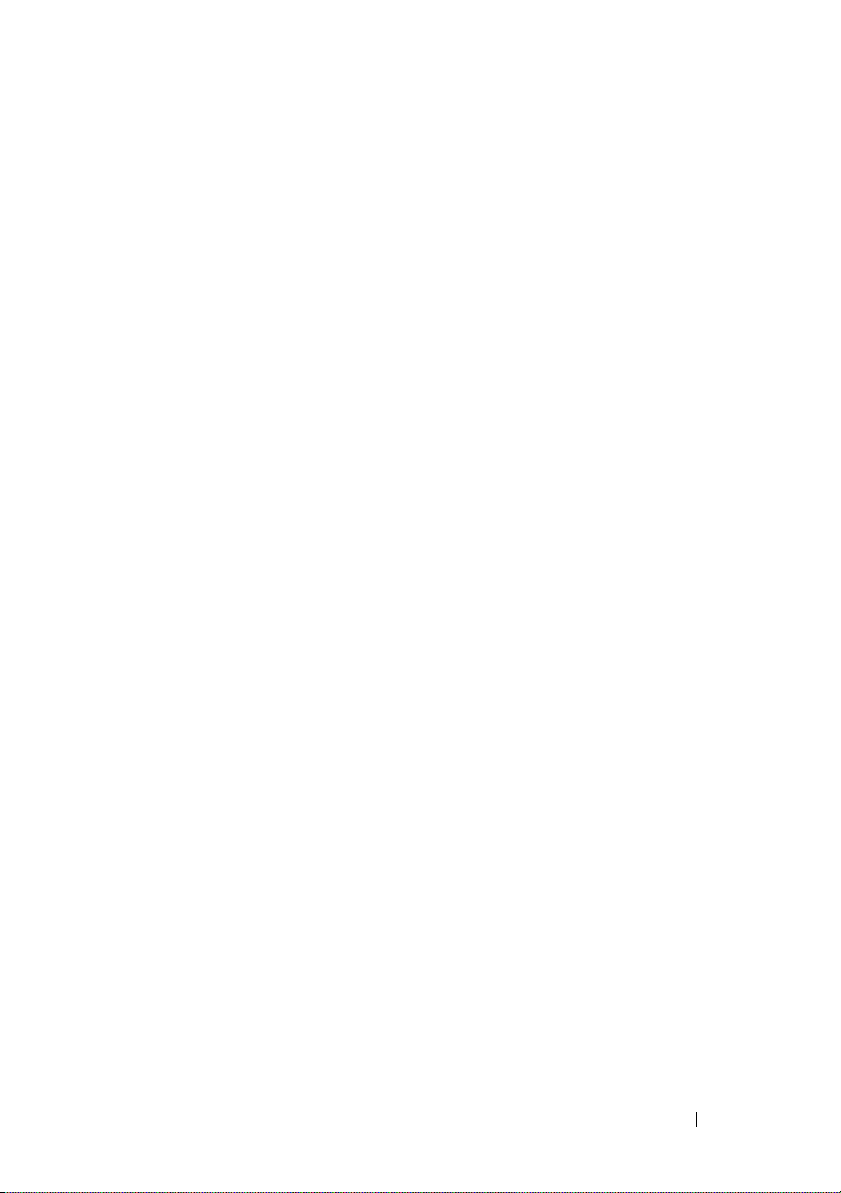
Retrait d'un disque dur connecté
par câble
. . . . . . . . . . . . . . . . . . . . . . 111
Installation d'un disque dur connecté
par câble
. . . . . . . . . . . . . . . . . . . . . . 113
Retrait d'un disque dur connecté
par câble d'un support
. . . . . . . . . . . . . . . 114
Lecteurs optiques et lecteurs de bande
. . . . . . . . . 115
Retrait d'un lecteur optique
ou d'un lecteur de bande
. . . . . . . . . . . . . . 115
Installation d'un lecteur optique
ou d'un lecteur de bande
Blocs d'alimentation
. . . . . . . . . . . . . . . . . . . 120
Retrait d'un bloc d'alimentation redondant
. . . . . . . . . . . . . . 117
. . . . 120
Installation d'un bloc d'alimentation
redondant
. . . . . . . . . . . . . . . . . . . . . . 121
Retrait d'un bloc d'alimentation
non redondant
. . . . . . . . . . . . . . . . . . . 122
Installation d'un bloc d'alimentation
non redondant
Ventilateur système
Retrait du ventilateur système
Installation du ventilateur système
. . . . . . . . . . . . . . . . . . . 123
. . . . . . . . . . . . . . . . . . . 123
. . . . . . . . . . . 123
. . . . . . . . . 125
Mémoire système . . . . . . . . . . . . . . . . . . . . 125
Consignes générales pour l'installation
des barrettes de mémoire
. . . . . . . . . . . . . 126
Recommandations spécifiques
à chaque mode
Installation de barrettes de mémoire
Retrait de barrettes de mémoire
. . . . . . . . . . . . . . . . . . . 127
. . . . . . . . 129
. . . . . . . . . . 131
Table des matières 7
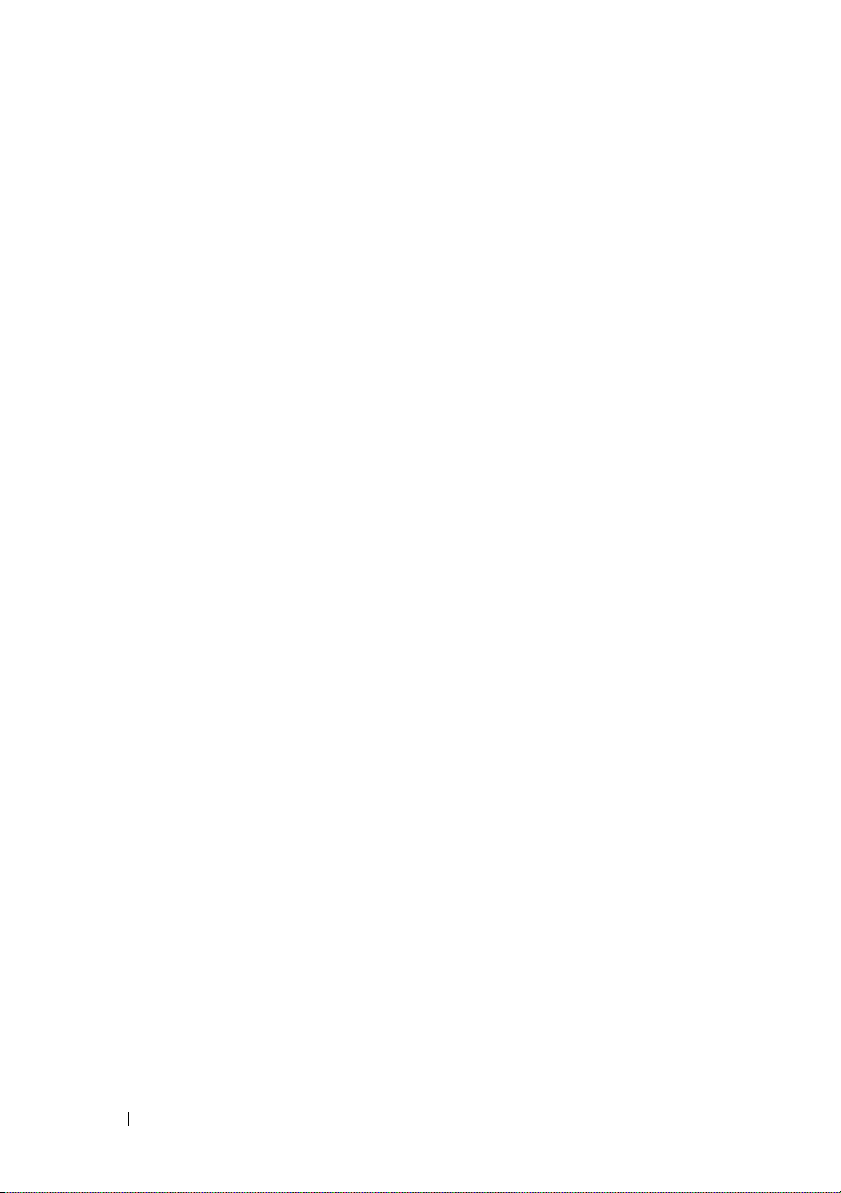
Cartes d'extension . . . . . . . . . . . . . . . . . . . 133
Consignes d'installation
des cartes d'extension
Installation d'une carte d'extension
Retrait d'une carte d'extension
. . . . . . . . . . . . . . 133
. . . . . . . 134
. . . . . . . . . . 137
Carte iDRAC6 Express (en option)
. . . . . . . . . . . 138
Installation d'une carte iDRAC6 Express
Retrait d'une carte iDRAC6 Express
(en option)
. . . . . . . . . . . . . . . . . . . . . 139
Carte iDRAC6 Enterprise (en option)
Installation d'une carte iDRAC6 Enterprise
Retrait d'une carte iDRAC6 Entreprise
Carte VFlash (en option)
. . . . . . . . . . . . . . . . 143
Installation d'une carte VFlash
Retrait d'une carte VFlash
Clés de mémoire USB internes
Processeur
. . . . . . . . . . . . . . . . . . . . . . . 145
Retrait d'un processeur
Installation d'un processeur
Batterie du système
. . . . . . . . . . . . . . . . . . 150
. . . . . . . . . . . . 143
. . . . . . . . . . . . 144
. . . . . . . . . . . . . . 145
. . . . . . . . . . . 149
Remplacement de la batterie du système
Batterie RAID (en option)
Retrait de la batterie RAID
. . . . . . . . . . . . . . . 152
. . . . . . . . . . . . 152
Installation d'une batterie RAID
. . . . . 138
. . . . . . . . . . 140
. . . . 140
. . . . . . 142
. . . . . . . . . . 143
. . . . 150
. . . . . . . . . 154
Commutateur d'intrusion du châssis
Retrait du commutateur d'intrusion
du châssis
Installation du commutateur d'intrusion
du châssis
8 Table des matières
. . . . . . . . . 154
. . . . . . . . . . . . . . . . . . . . . 154
. . . . . . . . . . . . . . . . . . . . . 155
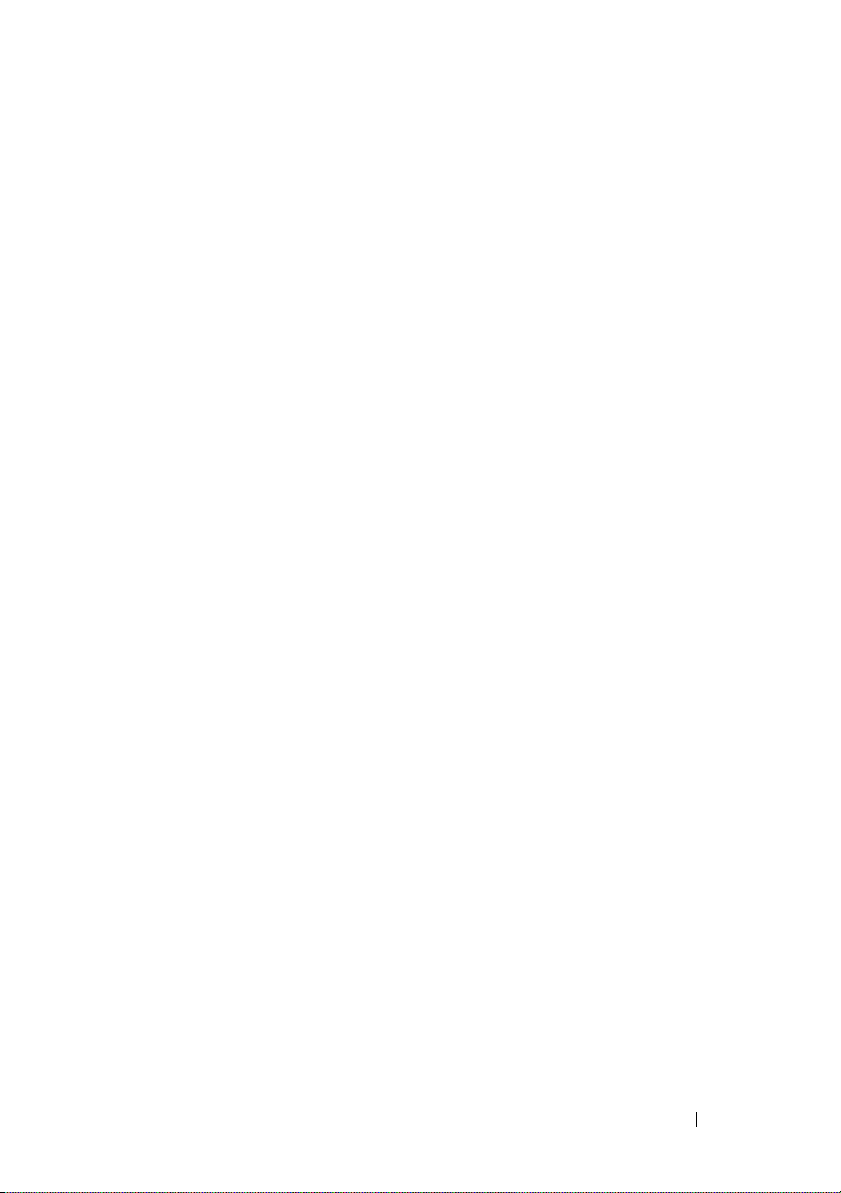
Assemblage du panneau de commande . . . . . . . . 156
Retrait de l'assemblage du panneau
de commande
. . . . . . . . . . . . . . . . . . . . 156
Installation de l'assemblage du panneau
de commande
. . . . . . . . . . . . . . . . . . . . 158
Fond de panier SAS
Retrait du fond de panier SAS
Installation du fond de panier SAS
Carte de distribution de l'alimentation
. . . . . . . . . . . . . . . . . . . 158
. . . . . . . . . . . 158
. . . . . . . . . 160
. . . . . . . . . 160
Retrait de la carte de distribution
de l'alimentation
. . . . . . . . . . . . . . . . . . 160
Remplacement de la carte de distribution
de l'alimentation
Carte système
Retrait de la carte système
Installation de la carte système
. . . . . . . . . . . . . . . . . . 162
. . . . . . . . . . . . . . . . . . . . . . 163
. . . . . . . . . . . . . 163
. . . . . . . . . . 165
4 Dépannage du système . . . . . . . . . . . . . 167
La sécurité d'abord, pour vous et votre système . . . . 167
Dépannage des échecs de démarrage
du système
Dépannage des connexions externes
. . . . . . . . . . . . . . . . . . . . . . . . 167
. . . . . . . . . . 168
Dépannage du sous-système vidéo . . . . . . . . . . . 168
Dépannage d'un périphérique USB
Dépannage d'un périphérique d'E/S série
Dépannage d'une carte NIC
Dépannage d'un système mouillé
. . . . . . . . . . . 168
. . . . . . . 169
. . . . . . . . . . . . . . . 170
. . . . . . . . . . . . 171
Table des matières 9
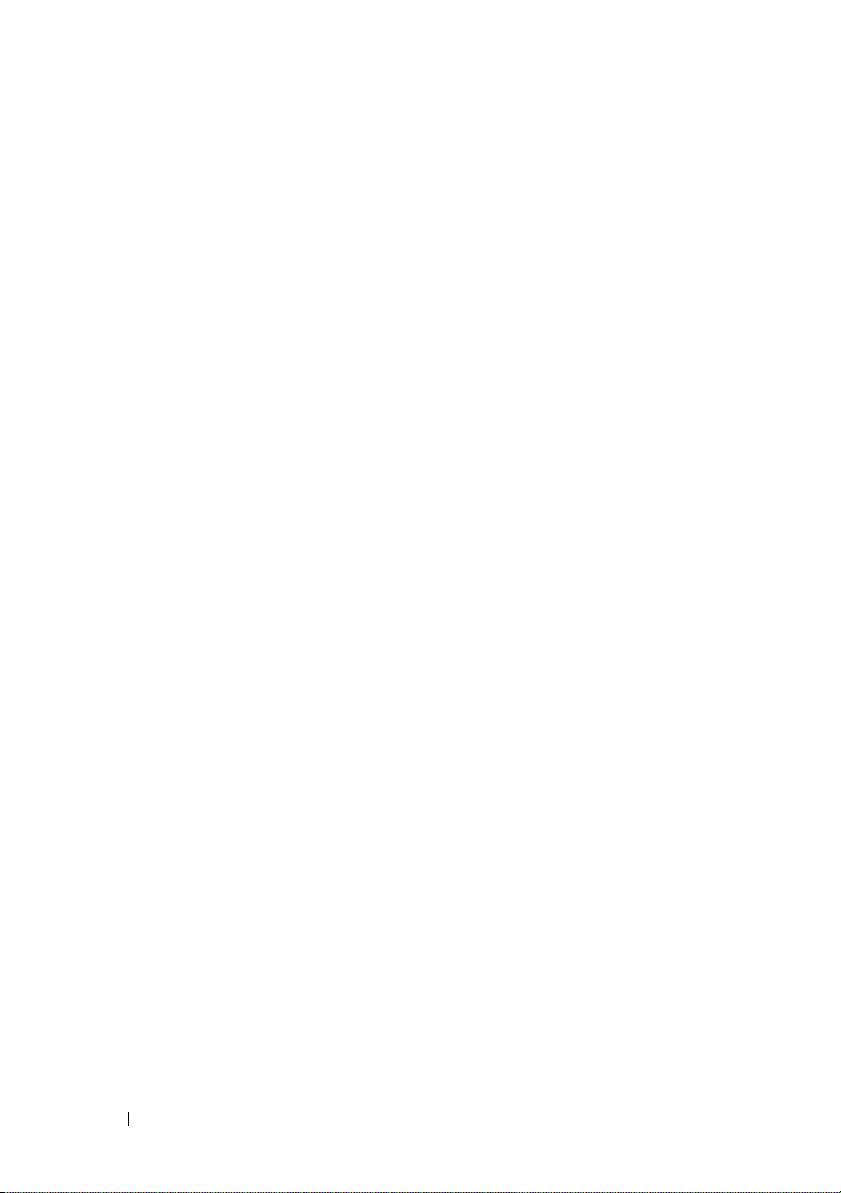
Dépannage d'un système endommagé . . . . . . . . 172
Dépannage de la pile du système
Dépannage des blocs d'alimentation
. . . . . . . . . . . 173
. . . . . . . . . 174
Dépannage des problèmes de refroidissement
du système
Dépannage d'un ventilateur
Dépannage de la mémoire système
Dépannage d'une clé USB interne
Dépannage d'un lecteur optique
. . . . . . . . . . . . . . . . . . . . . . . 174
. . . . . . . . . . . . . . 175
. . . . . . . . . . 176
. . . . . . . . . . . 178
. . . . . . . . . . . 179
Dépannage d'une unité de sauvegarde
sur bande
Dépannage d'un disque dur
. . . . . . . . . . . . . . . . . . . . . . . . 180
. . . . . . . . . . . . . . 181
Dépannage d'un contrôleur SAS ou RAID SAS
Dépannage des cartes d'extension
Dépannage du processeur
. . . . . . . . . . 183
. . . . . . . . . . . . . . . 185
. . . . 182
5 Exécution des diagnostics
du système
Utilisation des diagnostics en ligne. . . . . . . . . . 187
Fonctionnalités de diagnostic intégrées
du système
Quand utiliser les diagnostics intégrés
du système
Exécution des diagnostics intégrés du système
10 Table des matières
. . . . . . . . . . . . . . . . . . . . . . 187
. . . . . . . . . . . . . . . . . . . . . . . 188
. . . . . . . . . . . . . . . . . . . . . . . 188
. . . 189

Options de test des diagnostics du système . . . . . . 189
Utilisation des options de test personnalisé
Sélection de périphériques à tester
Sélection d'options de diagnostic
. . . . . . 190
. . . . . . . . 190
. . . . . . . . . 190
Visualisation des informations
et des résultats
. . . . . . . . . . . . . . . . . . . 191
6 Cavaliers et connecteurs . . . . . . . . . . . 193
Cavaliers de la carte système . . . . . . . . . . . . . . 193
Connecteurs de la carte système
. . . . . . . . . . . . 194
Connecteurs de la carte de fond
de panier SAS
. . . . . . . . . . . . . . . . . . . . . . 197
Connecteurs de la carte de distribution
de l'alimentation
Désactivation d'un mot de passe oublié
. . . . . . . . . . . . . . . . . . . . . 198
. . . . . . . . 199
7 Obtention d'aide . . . . . . . . . . . . . . . . . . 201
Contacter Dell . . . . . . . . . . . . . . . . . . . . . . 201
Glossaire . . . . . . . . . . . . . . . . . . . . . . . . . . . 203
Index
. . . . . . . . . . . . . . . . . . . . . . . . . . . . . . 213
Table des matières 11
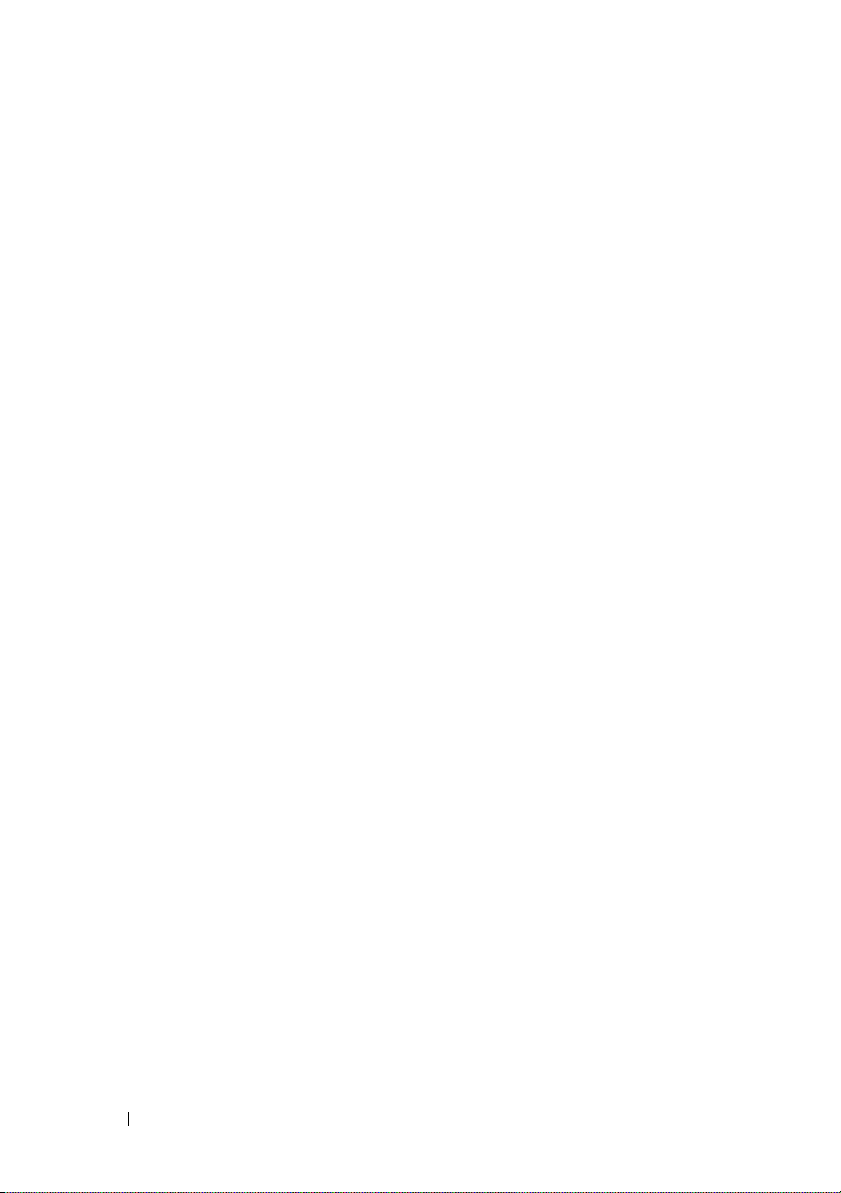
12 Table des matières
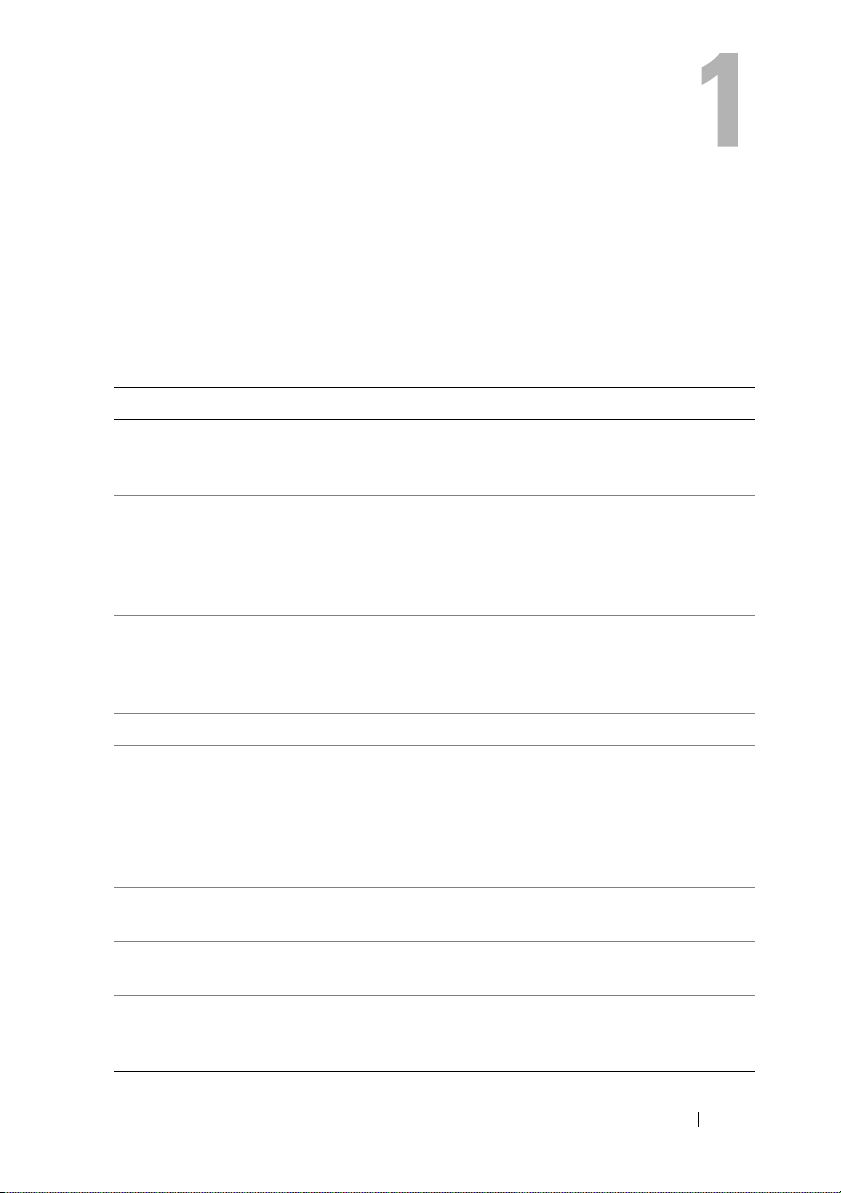
À propos du système
Accès aux fonctions du système au démarrage
Les touches suivantes permettent d'accéder à certaines fonctions au
démarrage du système.
Touche Description
<F2> Permet d'accéder au programme de configuration du système.
Voir “Utilisation du programme de configuration du système et
du Gestionnaire d'amorçage UEFI” à la page 65.
<F10> Permet d'accéder à System Services (Services système) qui ouvre
l'utilitaire Unified Server Configurator. Cet utilitaire vous permet
d'accéder à d'autres utilitaires tels que l'utilitaire de diagnostics
intégré du système. Voir la documentation utilisateur relative à
l'utilitaire Unified Server Configurator pour plus d'informations.
<F11> Permet d'accéder au gestionnaire d'amorçage BIOS ou UEFI selon la
configuration de démarrage de votre système. Voir “Utilisation du
programme de configuration du système et du Gestionnaire
d'amorçage UEFI” à la page 65.
<F12> Lance l'amorçage PXE.
<Ctrl><E> Permet d'accéder au contrôleur de gestion de la carte mère
(Baseboard Management Controller, BMC) ou à l'utilitaire de
configuration iDRAC, qui donne accès au journal des événements
du système (System Event Log, SEL), ainsi qu'à la configuration
de l'accès distant au système. Pour plus d'informations, reportez-vous
à la documentation du contrôleur BMC ou de l'utilitaire iDRAC.
<Ctrl><C> Permet d'accéder à l'utilitaire de configuration SAS. Voir la
documentation relative à la carte SAS pour plus d'informations.
<Ctrl><R> Permet d'accéder à l'utilitaire de configuration PERC. Voir la
documentation relative à la carte PERC pour plus d'informations.
<Ctrl><S> Permet d'accéder à l'utilitaire de configuration des paramètres NIC
pour l'amorçage PXE. Voir la documentation de la carte NIC intégrée
pour plus d'informations.
À propos du système 13
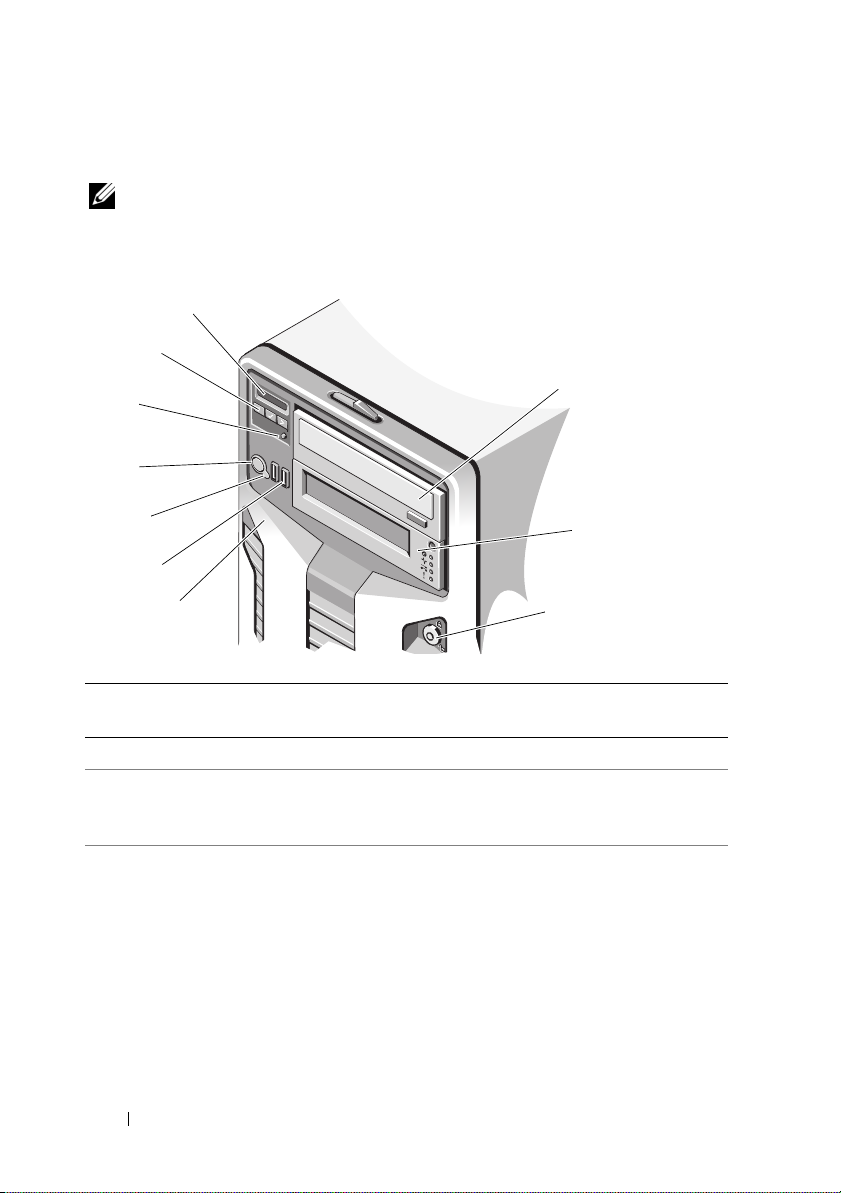
Voyants et fonctions du panneau avant
REMARQUE : votre système peut avoir un écran LCD ou des voyants de diagnostic
selon la configuration utilisée.
Figure 1-1. Voyants et fonctions du panneau avant
10
9
8
7
6
5
4
Élément Voyant, bouton
ou connecteur
1 verrou du cadre avant Permet de fixer le cadre avant au système.
2 Lecteur de
bande/Lecteur
optique (en option)
3 Lecteur optique
(en option)
Icône Description
Un périphérique de sauvegarde sur bande
mi-hauteur interne ou un lecteur optique
en option
DVD-ROM
ou DVD+/-RW SATA interne en option
1
2
3
REMARQUE : les périphériques DVD sont
uniquement des périphériques de données.
14 À propos du système
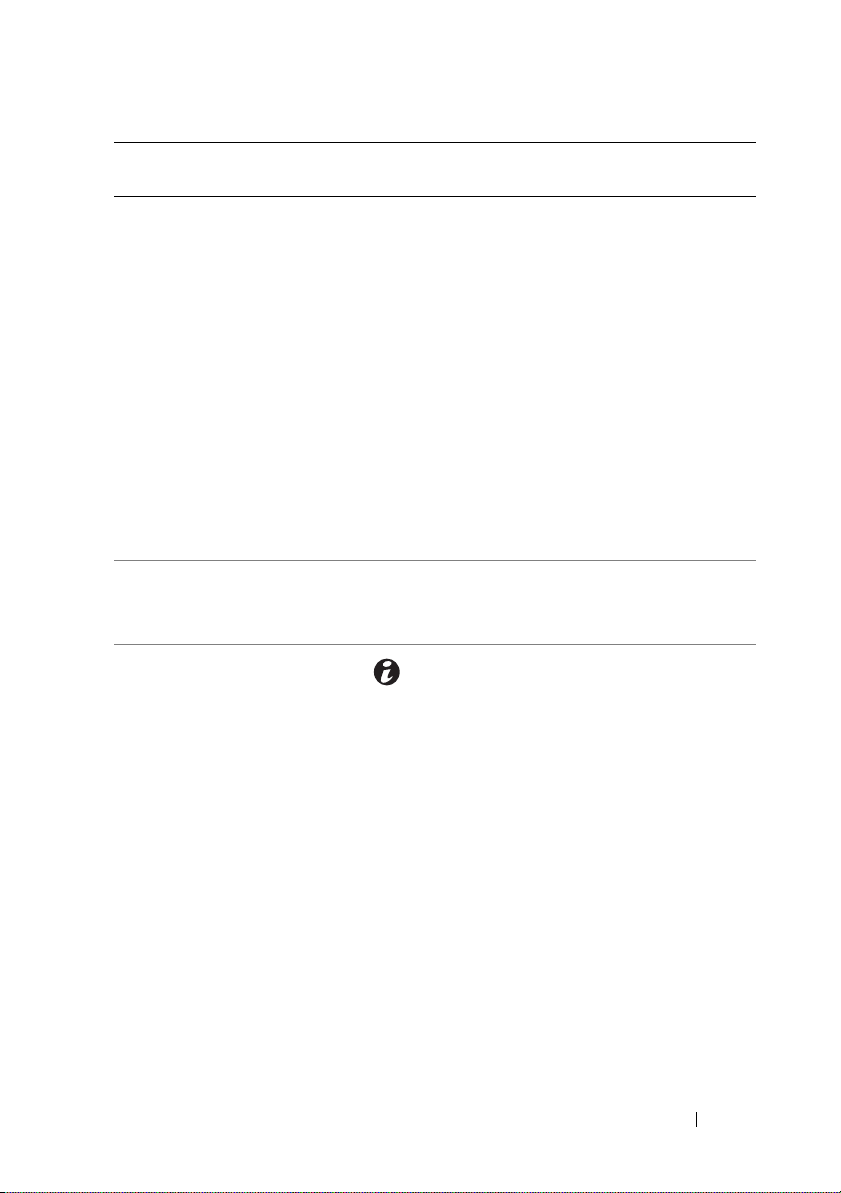
Élément Voyant, bouton
ou connecteur
4 Écran LCD ou
voyants
5 Boutons de menu
LCD
Icône Description
Voyants : les quatre voyants de diagnostic
signalent des codes d'erreur au démarrage
du système. Voir “Voyants de diagnostic
(en option)” à la page 28.
Écran LCD : indique l'ID et l'état du
système et affiche les messages d'erreur.
L'écran LCD s'allume en bleu lorsque le
système fonctionne normalement. L'écran
LCD s'allume en orange lorsque le système
nécessite une intervention. Il affiche alors un
code d'erreur suivi d'un texte descriptif.
REMARQUE : si le système est connecté à
l'alimentation en CA et si une erreur a été
détectée, l'écran LCD s'allume en orange,
que le système soit allumé ou non.
Permettent de naviguer dans le menu LCD
du panneau de commande.
6 Bouton
d'identification du
système
Les boutons d'identification du panneau
avant peuvent être utilisés pour repérer un
système spécifique. Lorsque le bouton est
appuyé, l'écran LCD frontal clignote en bleu
jusqu'à ce que l'utilisateur appuie de
nouveau sur le bouton.
À propos du système 15
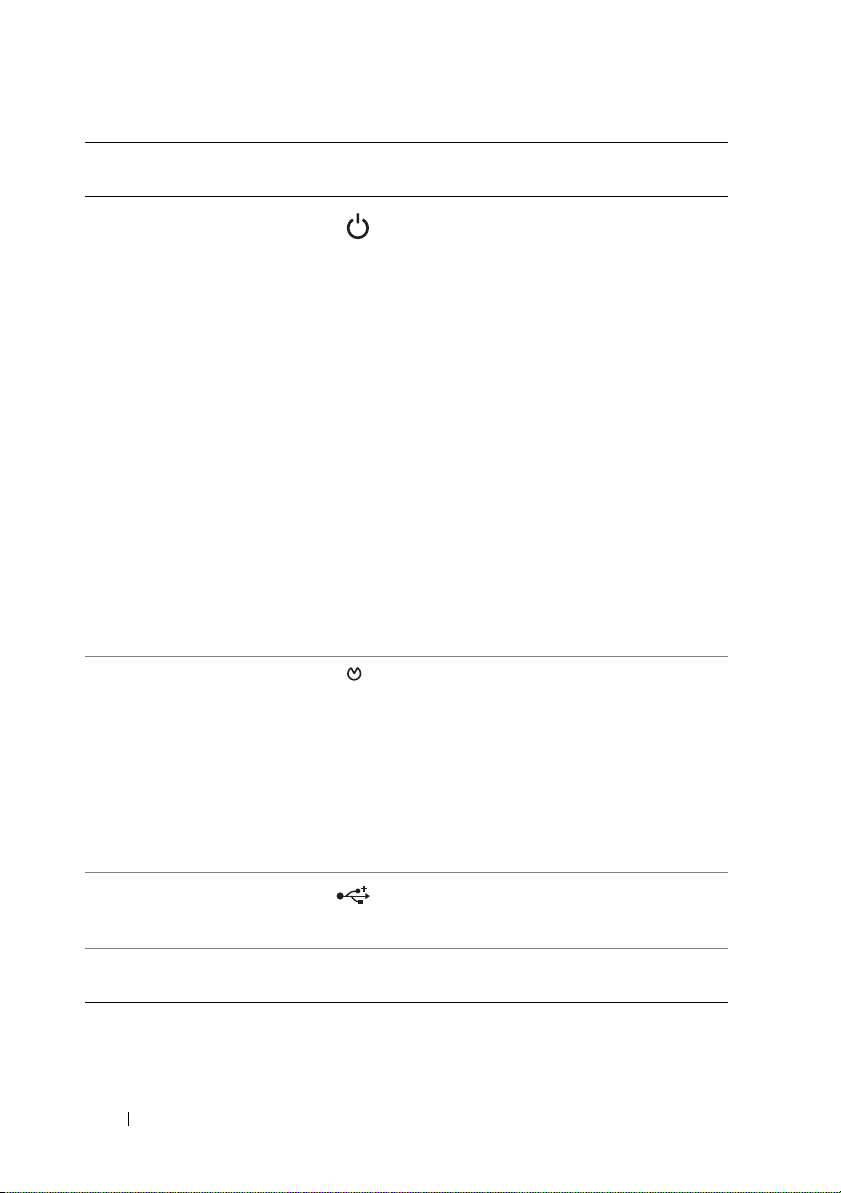
Élément Voyant, bouton
ou connecteur
7 Voyant et bouton
d'alimentation
Icône Description
Le voyant d'alimentation s'allume lorsque
le système est sous tension.
Le bouton d'alimentation contrôle la sortie
du bloc d'alimentation en CC qui alimente
le système.
REMARQUE : le délai nécessaire pour
qu'une image s'affiche sur le moniteur à
la mise sous tension du système peut aller
jusqu'à 2 minutes. Il varie en fonction de
la quantité de mémoire installée.
REMARQUE : si vous éteignez un ordinateur
utilisant un système d'exploitation compatible
avec ACPI en appuyant sur le bouton
d'alimentation, le système peut effectuer
un arrêt normal avant la mise hors tension
de l'ordinateur.
REMARQUE : pour procéder à l'arrêt forcé du
système, appuyez sur le bouton d'alimentation
et maintenez-le enfoncé pendant 5 secondes.
8 Bouton NMI Ce bouton est utilisé pour la résolution de
certains problèmes liés aux logiciels et aux
pilotes de périphériques avec certains
systèmes d'exploitation. Appuyez sur ce
bouton à l'aide de la pointe d'un trombone.
Appuyez sur ce bouton uniquement si un
technicien de support qualifié vous indique
de le faire ou si cela est indiqué dans la
documentation du système d'exploitation.
9 Connecteurs USB (2) Permettent de connecter des périphériques
USB au système. Les ports sont compatibles
avec la norme USB 2.0.
10 Cadre avant Couvre les disques durs à chargement frontal
du système.
16 À propos du système
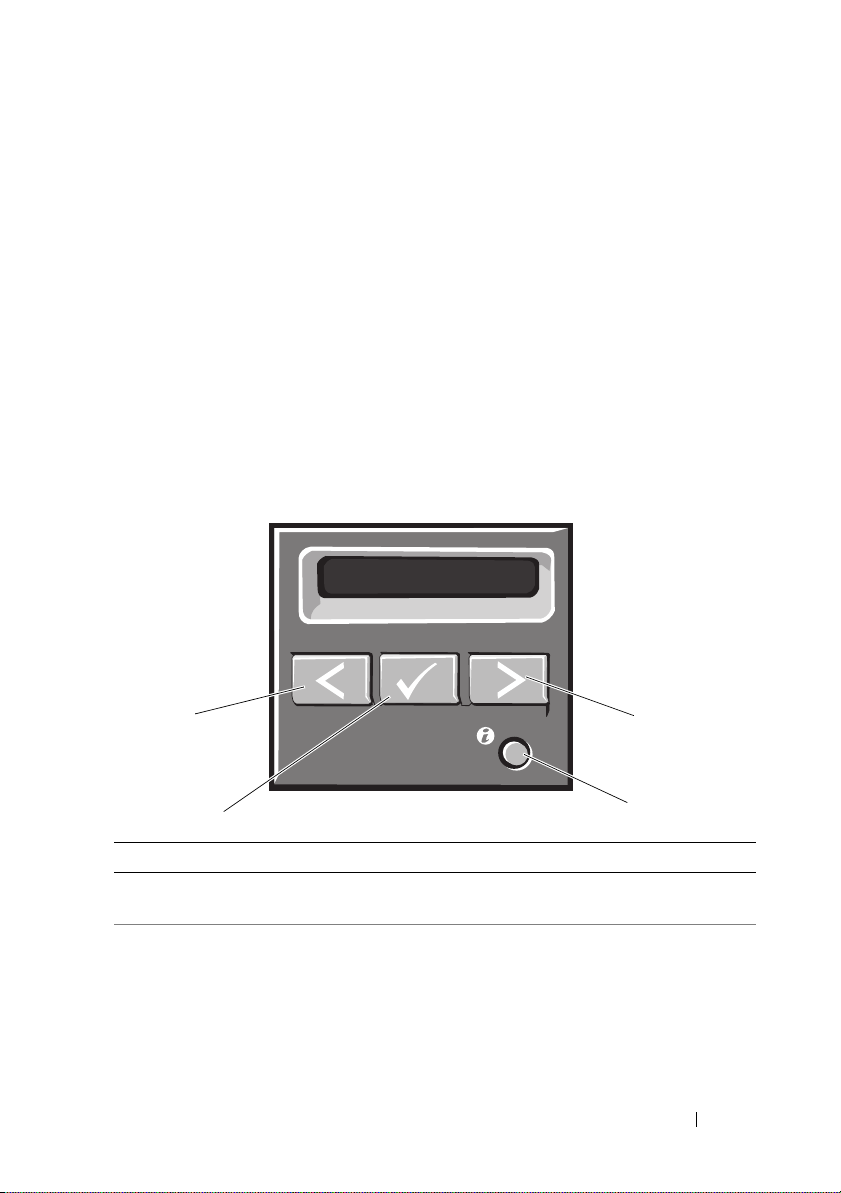
Fonctionnalités de l'écran LCD (en option)
L'écran LCD du système affiche des informations, et des messages indiquant
si le système fonctionne correctement ou s'il requiert une intervention.
Voir “Messages d'état affichés sur l'écran LCD” à la page 30 pour plus
d'informations sur les codes d'état spécifiques.
Le rétroéclairage de l'écran LCD est de couleur bleue en fonctionnement
normal, il adopte une couleur orange en cas d'erreur. Lorsque le système
est en mode Veille, l'écran LCD n'est pas rétroéclairé. Pour activer
le rétroéclairage, appuyez sur le bouton Sélectionner de l'écran LCD.
Le rétroéclairage de l'écran LCD reste inactif si l'affichage de messages a été
désactivé via le contrôleur BMC ou l'utilitaire iDRAC, l'écran LCD ou
d'autres outils.
Figure 1-2. Fonctionnalités de l'écran LCD
1
2
Élément Boutons Description
1 Gauche Fait revenir le curseur à l'étape précédente
par incréments d'une unité.
2 Sélectionner Permet de sélectionner l'élément de menu mis
en surbrillance à l'aide du curseur.
À propos du système 17
4
3
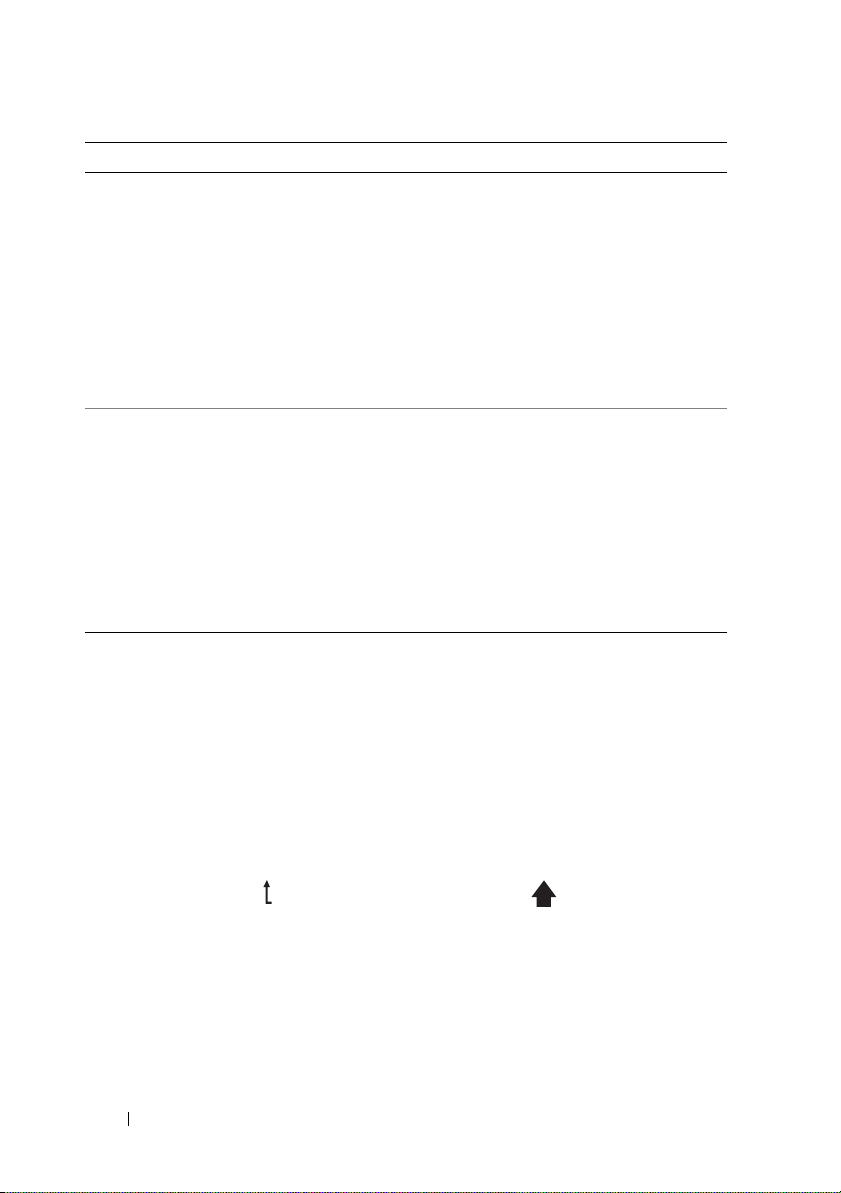
Élément Boutons Description
3 Identification du
système
4 Droit Fait avancer le curseur à l'étape suivante.
Permet de mettre l'identificateur du système sous
tension (l'écran LCD s'allume en bleu) et hors
tension.
Appuyez rapidement pour activer ou désactiver
l'identificateur (ID) du système. En cas de
blocage du système durant l'exécution du POST,
appuyez sur le bouton de l'ID du système et
maintenez-le enfoncé pendant plus de
5 secondes pour accéder au mode d'avancement
du BIOS.
Durant le défilement des messages :
• Appuyez une fois pour augmenter la vitesse
de défilement.
• Appuyez de nouveau pour arrêter le défilement.
• Appuyez une nouvelle fois pour rétablir
la vitesse de défilement par défaut.
• Appuyez encore une fois pour répéter le cycle.
Écran d'accueil
L'écran d'accueil affiche les informations système que l'utilisateur peut
configurer. L'affichage de cet écran a lieu durant le fonctionnement normal
du système, lorsqu'aucun message d'état ou d'erreur n'est affiché. Lorsque le
système est en veille, le rétro-éclairage LCD s'éteint après cinq minutes
d'inactivité si aucun message d'erreur n'est affiché. Appuyez sur l'un des trois
boutons de navigation (Sélectionner, Gauche ou Droite) pour afficher l'écran
d'accueil.
Pour accéder à l'écran d'accueil à partir d'un autre menu, sélectionnez
la flèche vers le haut jusqu'à ce que l'icône Accueil s'affiche,
puis sélectionnez l'icône Accueil.
Sur l'écran d'accueil, appuyez sur le bouton Sélectionner pour accéder
au menu principal. Reportez-vous aux tableaux suivants pour plus
d'informations sur les sous-menus de configuration et d'affichage.
18 À propos du système
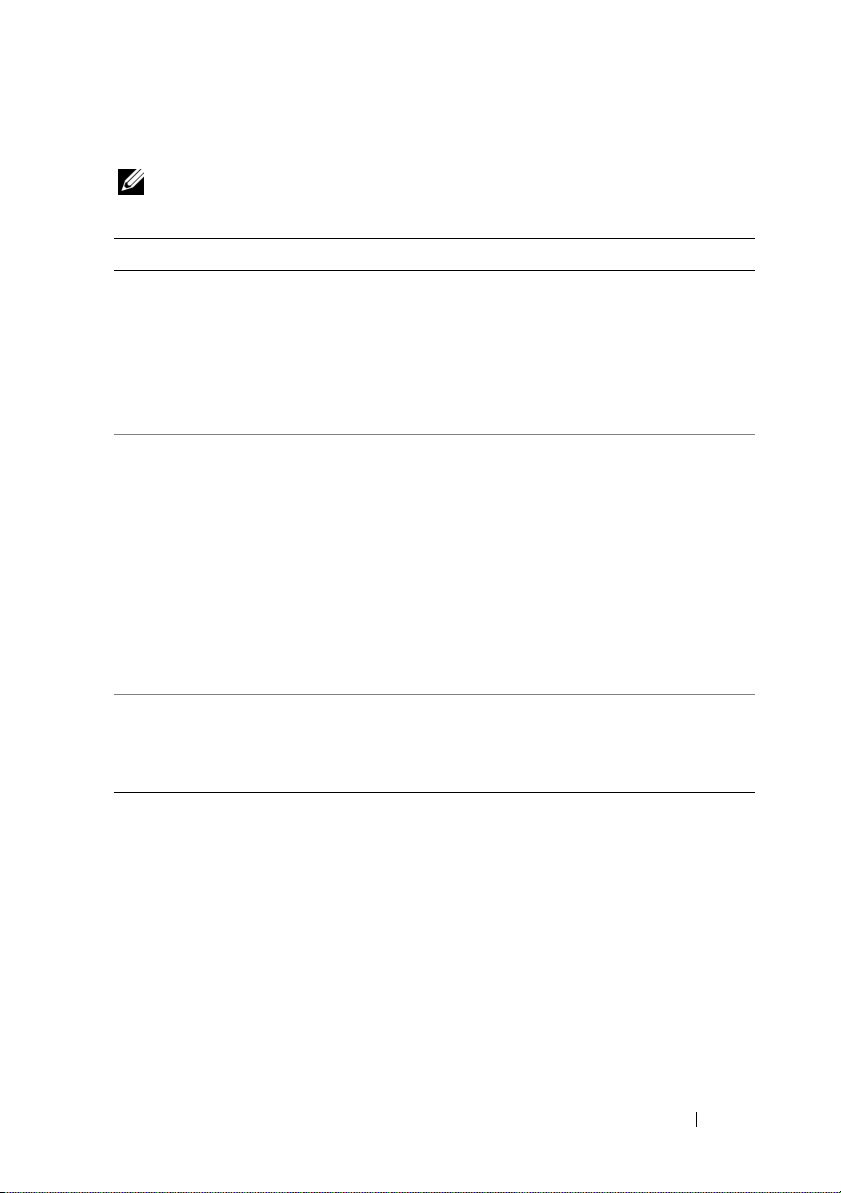
Menu de configuration
REMARQUE : si vous sélectionnez une option dans le menu de configuration,
vous devez confirmer l'option avant de passer à l'étape suivante.
Option Description
BMC ou DRAC
REMARQUE : si une carte
iDRAC6 Express est installée
sur le système, l'option BMC
est remplacée par DRAC.
Set Error (Définition du
mode d'erreur)
Set Home (Définition de
l'écran d'accueil)
Sélectionnez DHCP ou Static IP (IP statique) pour
configurer le mode de réseau. Si l'option Static IP
est sélectionnée, les champs disponibles sont IP,
Sous-réseau (Sub) et Passerelle (Gtw). Sélectionnez
Setup DNS (Configuration DNS) pour activer la
fonction DNS et afficher les adresses de domaine.
Deux entrées DNS distinctes sont disponibles.
Sélectionnez l'option SEL pour afficher les messages
d'erreur sur l'écran LCD dans un format correspondant
à la description IPMI dans le journal des événements du
système (SEL). Ceci peut s'avérer utile lorsque vous
essayez d'établir une correspondance entre un message
de l'écran LCD et une entrée du journal SEL.
Sélectionnez Simple pour afficher les messages d'erreur
de l'écran LCD sous forme de description conviviale
simplifiée. Voir “Messages d'état affichés sur
l'écran LCD” à la page 30 pour obtenir la liste
des messages disponibles dans ce format.
Sélectionnez les informations par défaut à afficher sur
l'écran d'accueil LCD. Voir “Menu Affichage” à la
page 20 pour sélectionner les options et éléments
d'option à afficher par défaut sur l'écran d'accueil.
À propos du système 19
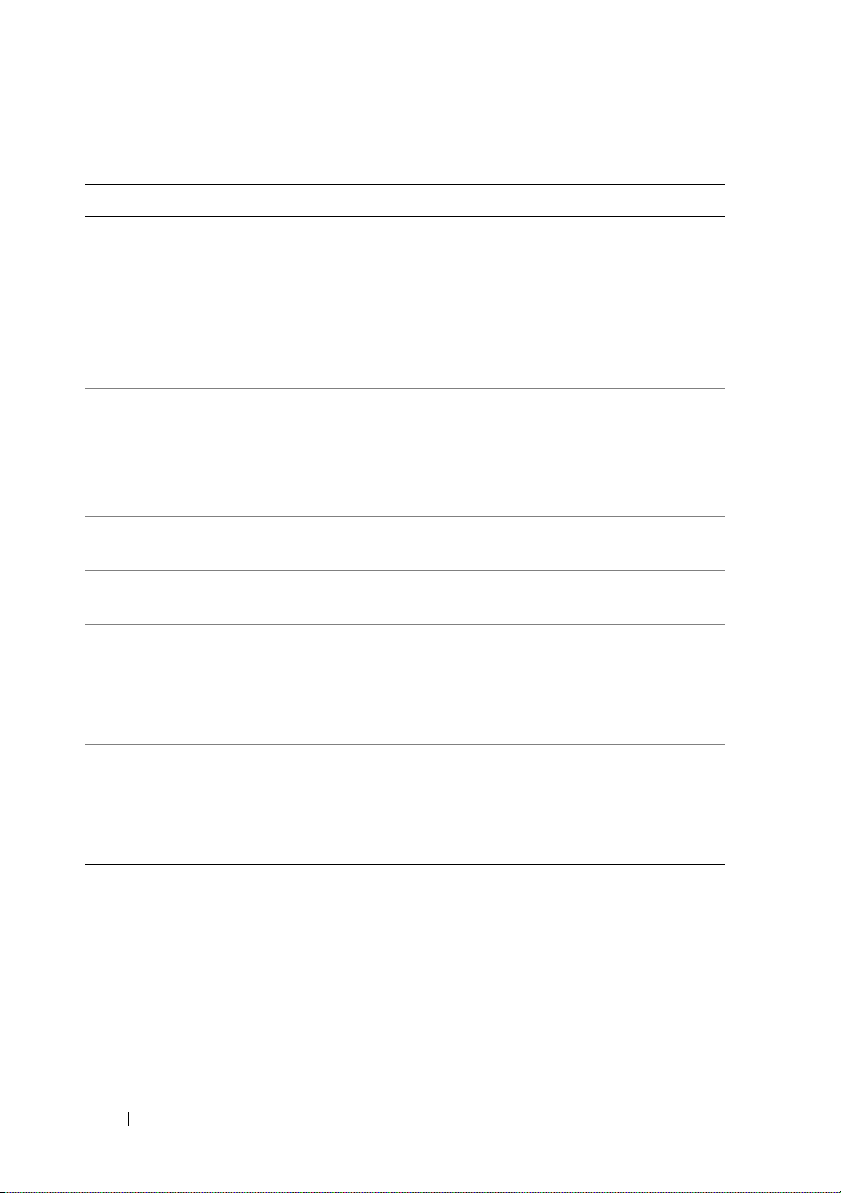
Menu Affichage
Option Description
BMC IP (IP BMC) ou
DRAC IP (IP DRAC)
REMARQUE : si une carte
iDRAC6 Express est installée
sur le système, l'option
BMC IP est remplacée par
DRAC IP.
MAC Affiche les adresses MAC pour DRAC, iSCSIn
Name (Nom) Affiche le nom d'hôte, le modèle ou une chaîne définie
Number (Numéro) Affiche le numéro d'inventaire (Asset tag) ou le code
Power (Alimentation) Affiche la puissance de sortie du système, exprimée en
Température Affiche la température du système en degrés Celsius ou
Affiche les adresses IPv4 ou IPv6 des
périphériques iDRAC6. L'adresse comprend les
éléments suivants : DNS (Principal et Secondaire),
Passerelle, IP et Sous-réseau (l'adresse IPv6 ne
comporte pas de valeur de sous-réseau).
REMARQUE : BMC IP ne prend en charge que
les adresses IPv4.
ou NETn.
REMARQUE : si la carte iDRAC Express n'est pas
installée sur le système, l'option MAC affiche les adresses
MAC pour BMC, iSCSIn ou NETn.
par l'utilisateur pour le système.
de service (Service tag) du système.
BTU/h ou en Watt. Le format d'affichage peut être
configuré dans le sous-menu de configuration de l'écran
d'accueil Set home du menu de configuration Setup.
Voir “Menu de configuration” à la page 19.
Fahrenheit. Le format d'affichage peut être configuré
dans le sous-menu de configuration de l'écran d'accueil
Set home du menu de configuration Setup. Voir “Menu
de configuration” à la page 19.
20 À propos du système
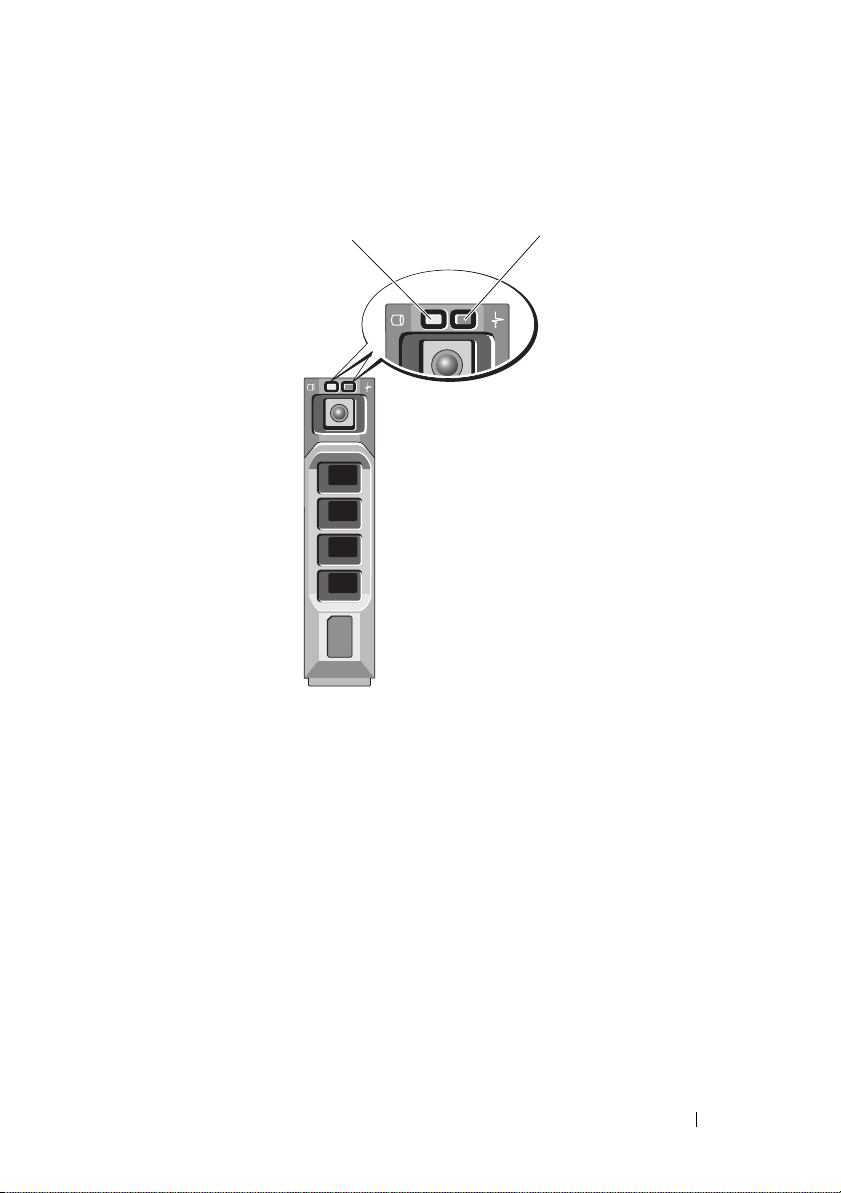
Codes des voyants des disques durs
1
1 voyant d'activité du disque dur 2 voyant d'état du disque dur
(vert et jaune)
2
À propos du système 21
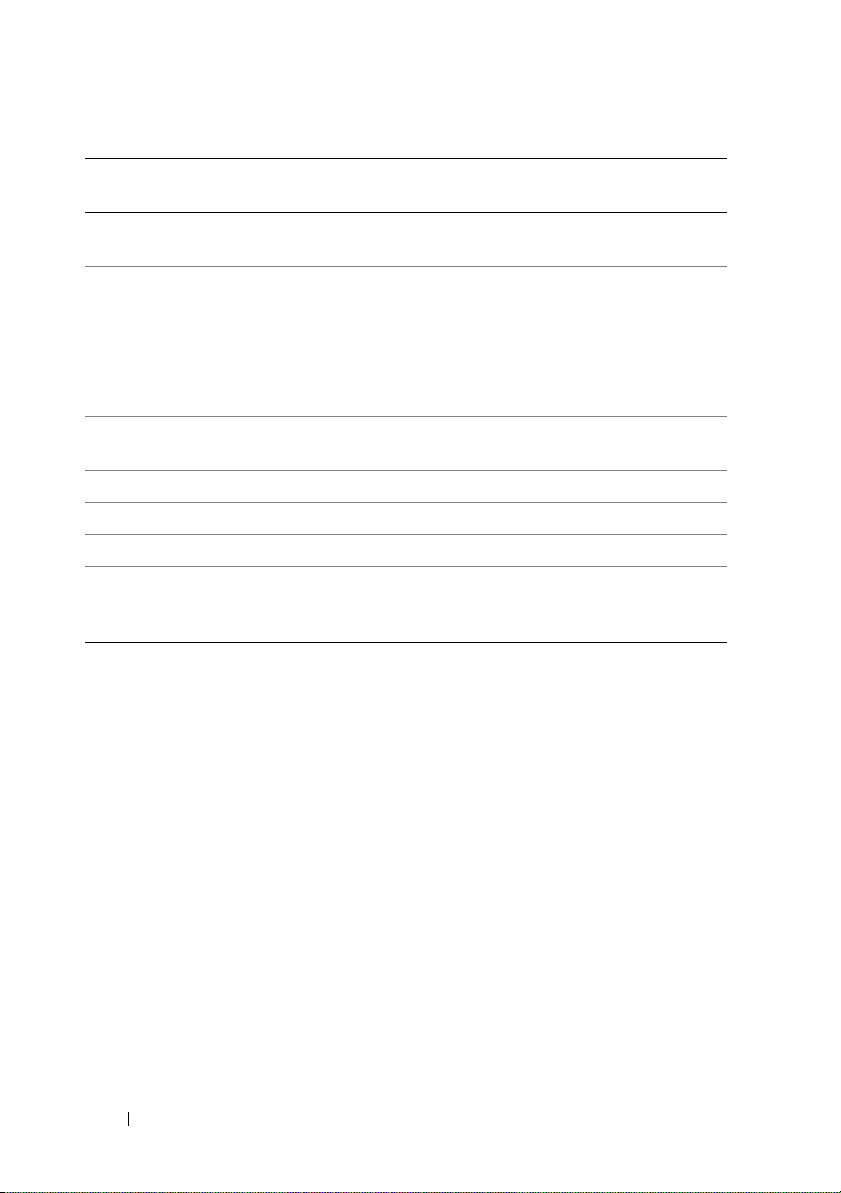
Codes des voyants d'état des disques
(RAID uniquement)
Voyant vert clignotant deux fois
par seconde
Éteint Disque prêt pour insertion ou retrait
Condition
Identification du disque/préparation
au retrait
REMARQUE : à la mise sous tension
du système, le voyant d'état ne s'allume
qu'une fois tous les disques durs initialisés.
Pendant le démarrage, il n'est pas possible
d'insérer ou de retirer des disques.
Vert clignotant, puis orange,
puis extinction
Orange clignotant quatre fois par seconde Disque en panne
Vert clignotant lentement Disque en cours de restauration
Vert fixe Disque en ligne
Voyant vert clignotant pendant trois
secondes, orange pendant trois secondes
et éteint pendant six secondes.
Panne de disque prévue
Reconstruction annulée
22 À propos du système
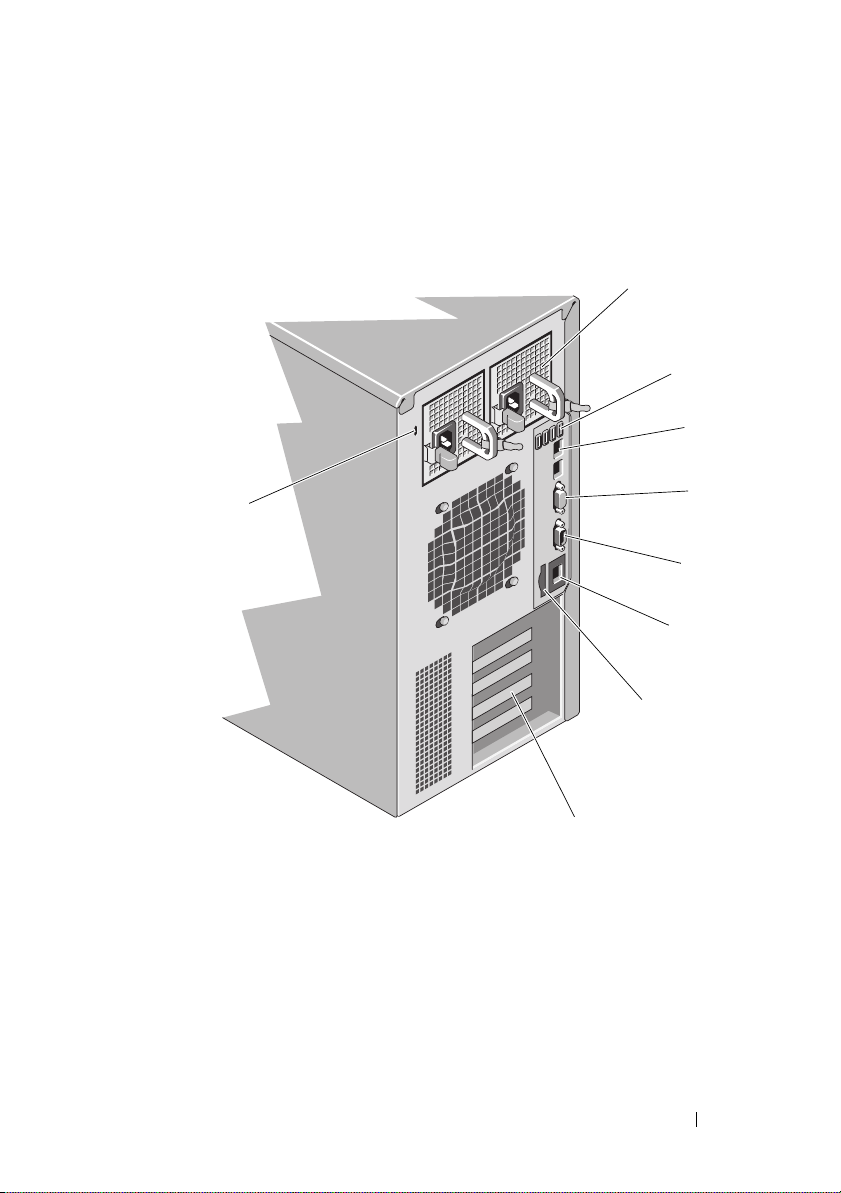
Voyants et fonctions du panneau arrière
Figure 1-3. Voyants et fonctions du panneau arrière
1
2
3
9
8
4
5
6
7
À propos du système 23
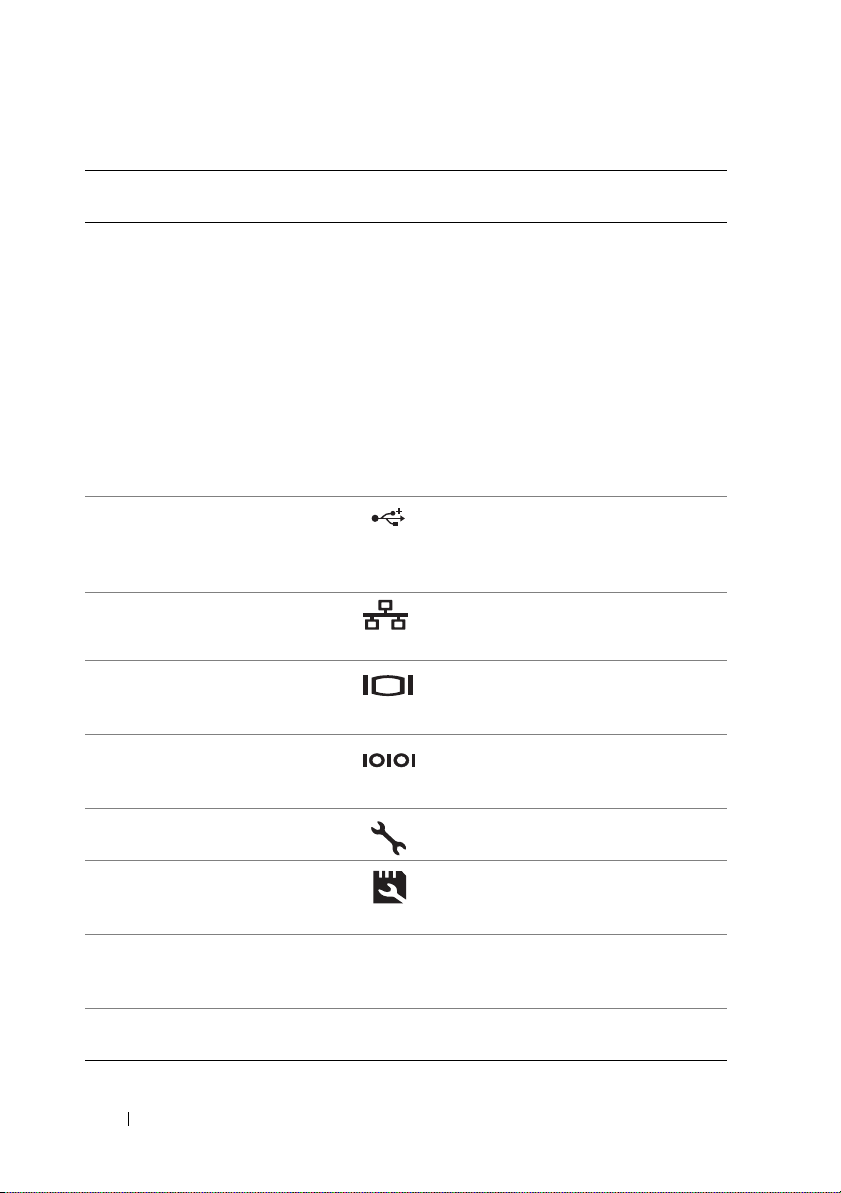
Élément Voyant, bouton ou
connecteur
1 blocs d'alimentation (2) Selon la configuration de votre
Icône Description
système, celui-ci est équipé d'un bloc
d'alimentation redondant ou non
redondant.
REMARQUE : la figure 1-3 montre un
système muni d'un bloc d'alimentation
redondant.
Bloc d'alimentation non redondant :
375 W
Bloc d'alimentation redondant :
400 W
2 connecteurs USB (4) Permettent de connecter des
périphériques USB au système.
Les ports sont compatibles avec
la norme USB 2.0.
3 connecteurs
Ethernet (2)
4 connecteur vidéo Permet de connecter un écran VGA
5 connecteur série Permet de connecter un périphérique
connecteurs NIC 10/100/1000
intégrés.
au système.
série au système.
6 Port iDRAC6 Entreprise
(en option)
7 logement pour support
VFlash (en option)
8 logements de cartes
d'extension PCIe (5)
9 emplacement pour
câble de sécurité
24 À propos du système
Port de gestion dédié pour la carte
iDRAC6 Enterprise en option.
Permet de connecter une carte de
mémoire SD pour la carte iDRAC6
Enterprise en option.
Permettent de connecter cinq cartes
d'extension PCI Express
Génération 2.
Permet de connecter un verrou
de câble au système.
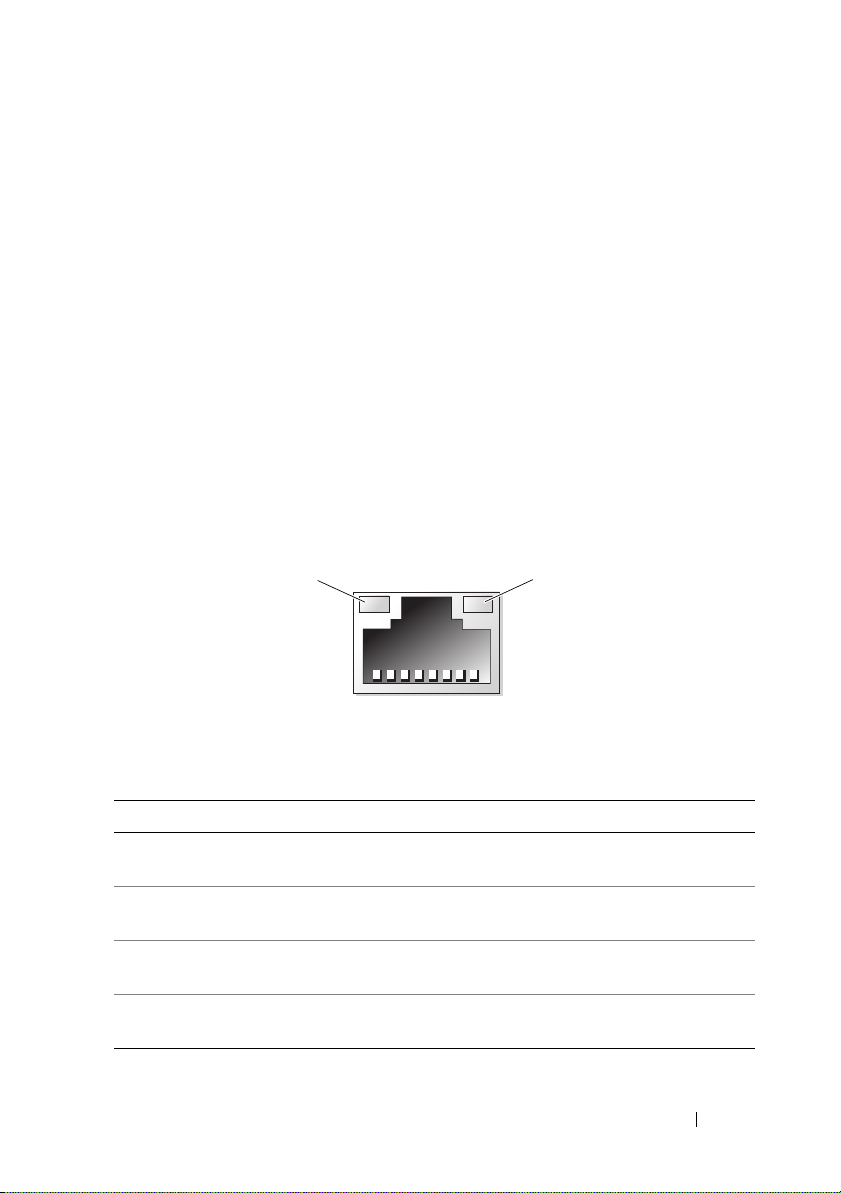
Procédure de connexion des périphériques externes
• Mettez le système et les périphériques externes hors tension avant
de connecter un nouveau périphérique. Mettez ensuite sous tension
le nouveau périphérique externe avant le système, à moins que
la documentation de ce périphérique ne stipule le contraire.
• Assurez-vous que le pilote du nouveau périphérique connecté a été installé
sur le système.
• Si nécessaire, utilisez le programme de configuration du système
pour activer les ports sur celui-ci. Voir “Utilisation du programme
de configuration du système et du Gestionnaire d'amorçage UEFI”
à la page 65.
Codes des voyants de NIC
1
1 voyant de liaison 2 voyant d'activité
Voyant Code du voyant
Les voyants de liaison
et d'activité sont éteints.
Le voyant de liaison
est vert.
Le voyant de liaison
est orange.
Le voyant d'activité
clignote en vert.
La carte NIC n'est pas connectée au réseau.
La carte NIC est connectée à une liaison réseau valide
à 1 000 Mbits/s.
La carte NIC est connectée à une liaison réseau valide
à 10/100 Mbits/s.
Des données sont en cours d'envoi ou de réception sur
le réseau.
2
À propos du système 25
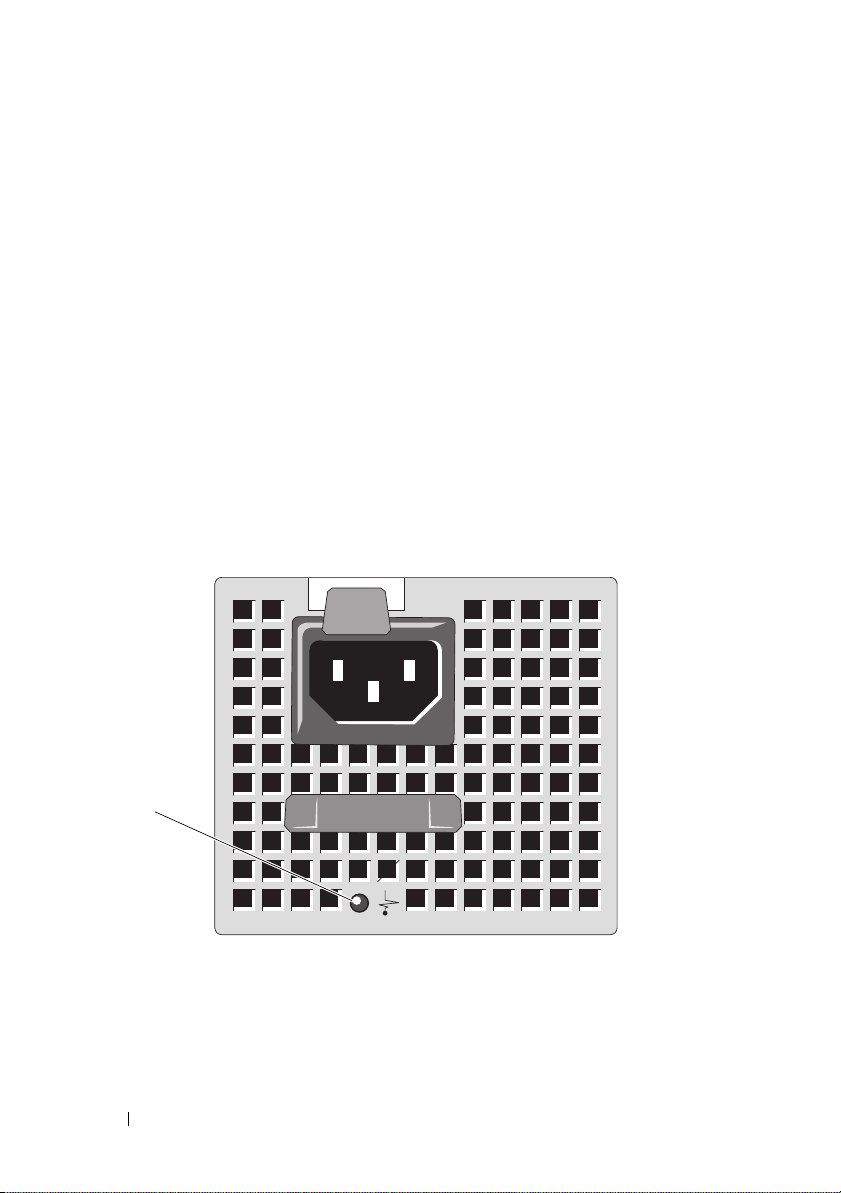
Codes du voyant d'alimentation
Les voyants des blocs d'alimentation indiquent si le système est alimenté
ou si une panne d'alimentation s'est produite.
• Éteint : l'alimentation C.A. n'est pas connectée. Indique également que
le système est en veille.
• Vert : lorsque le système est mis sous tension, un voyant vert indique
que le bloc d'alimentation fournit une alimentation en CC au système.
• Orange : indique qu'un problème lié au bloc d'alimentation s'est produit.
• Vert et orange clignotant : lorsque vous ajoutez un bloc d'alimentation à
chaud, indique une non-correspondance entre le bloc d'alimentation ajouté
et celui déjà installé. Remplacez le bloc d'alimentation dont le voyant
clignote par un bloc dont la capacité correspond à celle de l'autre bloc
installé.
Figure 1-4. Voyant d'état du bloc d'alimentation redondant
1
1 voyant d'état du bloc d'alimentation
26 À propos du système

Un voyant du bloc d'alimentation non redondant indique si le système est
alimenté, et permet de détecter une éventuelle panne d'alimentation.
• Éteint : l'alimentation C.A. n'est pas connectée. Indique également que
le système est en veille.
• Vert : lorsque le système est mis sous tension, un voyant vert indique
également que le bloc d'alimentation fournit une alimentation en CC
au système.
Figure 1-5. Voyant d'état du bloc d'alimentation non redondant
12
1 voyant d'état du bloc d'alimentation 2 commutateur de test du bloc
d'alimentation
À propos du système 27
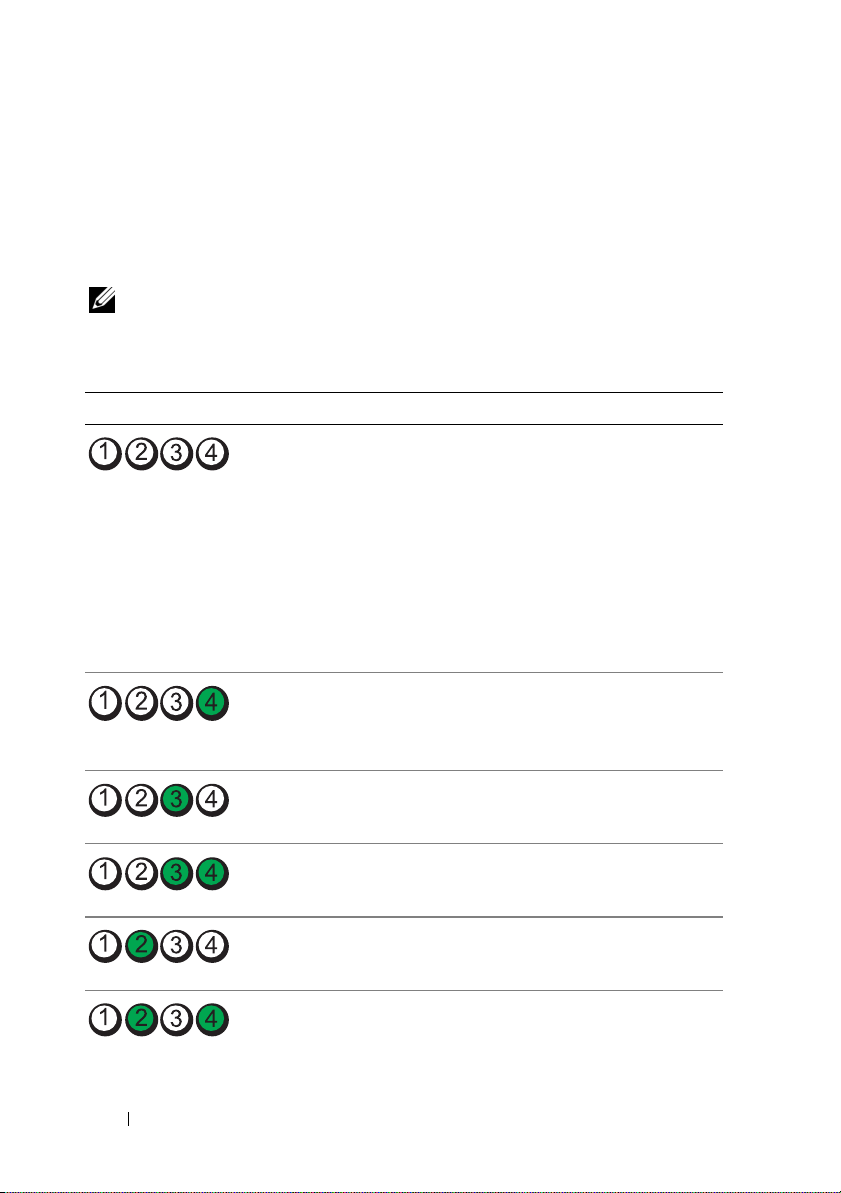
Voyants de diagnostic (en option)
Les quatre voyants de diagnostic du panneau avant affichent des codes
d'erreur au démarrage du système. Le tableau 1-1 indique les causes et
les mesures correctives possibles associées à ces codes. Un cercle en vert
représente un voyant allumé, un cercle blanc représente un voyant éteint.
REMARQUE : les voyants de diagnostic ne sont pas présents lorsque le système
est doté d'un écran LCD.
Tableau 1-1. Codes des voyants de diagnostic
Code Causes Mesure corrective
Le système est éteint
ou un échec éventuel
pré-BIOS s'est produit.
Les voyants de diagnostic
ne sont pas allumés
alors que le système
d'exploitation a démarré.
Le système fonctionne
normalement après le
POST.
Panne de la somme
de contrôle du BIOS ;
le système est en mode
Récupération.
Panne possible
du processeur.
Raccordez le système à une prise
électrique en état de marche et
appuyez sur le bouton
d'alimentation.
Pour information uniquement.
Voir “Obtention d'aide” à la
page 201.
Voir “Dépannage du processeur”
à la page 185.
Panne de mémoire Voir “Dépannage de la mémoire
Panne possible
d'une carte d'extension.
Panne possible des
fonctions vidéo.
28 À propos du système
système” à la page 176.
Voir “Dépannage des cartes
d'extension” à la page 183.
Voir “Obtention d'aide” à la
page 201.
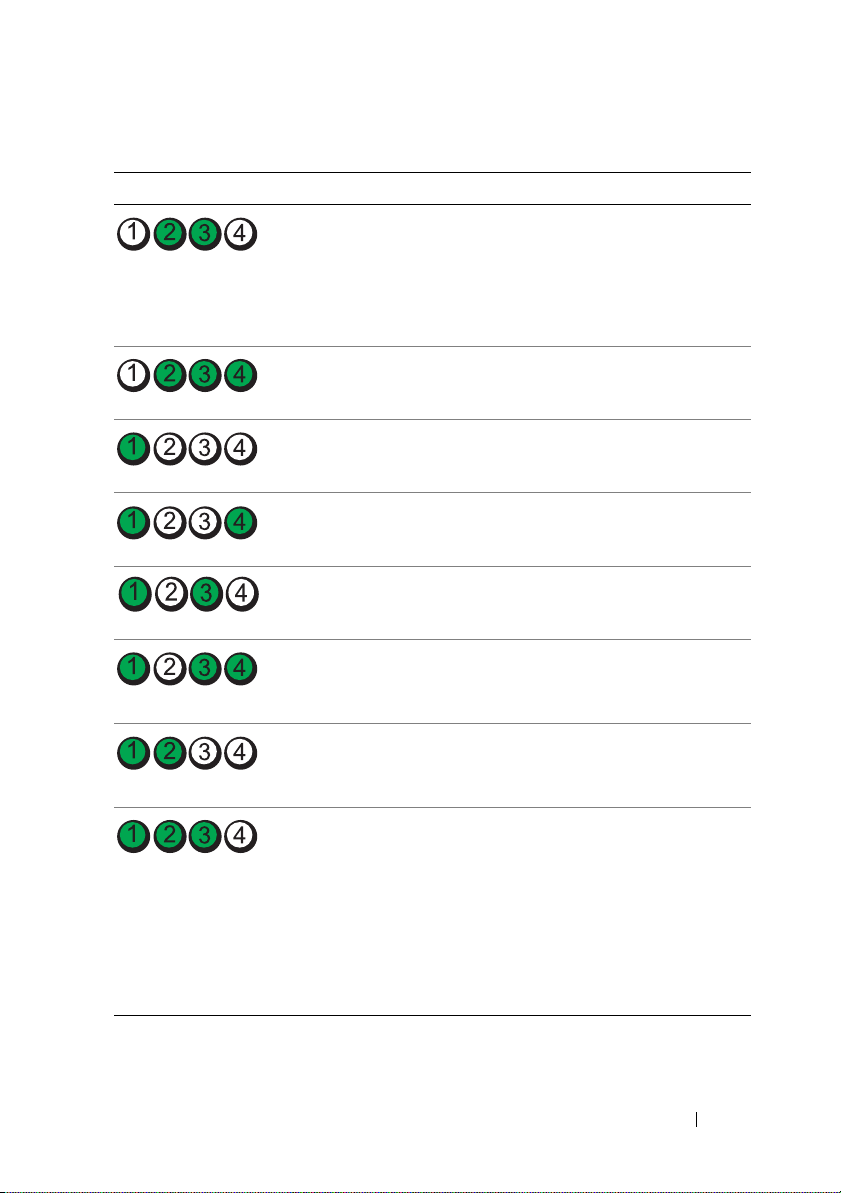
Tableau 1-1. Codes des voyants de diagnostic (suite)
Code Causes Mesure corrective
Panne du disque dur. Assurez-vous que le lecteur
de disquette et le disque dur
sont correctement connectés.
Voir “Disques durs” à la page 106
pour plus d'informations sur les
lecteurs installés sur le système.
Panne possible de
périphérique USB.
Voir “Dépannage d'un
périphérique USB” à la page 168.
Aucune barrette de
mémoire détectée.
Panne de la carte système. Voir “Obtention d'aide” à la
Erreur de configuration
de la mémoire.
Panne de la carte système
ou d'une ressource de la
carte système.
Erreur possible liée à la
configuration d'une
ressource système.
Autre type de panne. Assurez-vous que le lecteur de
Voir “Dépannage de la mémoire
système” à la page 176.
page 201.
Voir “Dépannage de la mémoire
système” à la page 176.
Voir “Obtention d'aide” à la
page 201.
Voir “Obtention d'aide” à la
page 201.
disquette, le lecteur optique et
le disque dur sont correctement
connectés. Voir “Dépannage du
système” à la page 167 pour
vérifier que les lecteurs appropriés
sont installés sur votre système.
Si le problème persiste, voir
“Obtention d'aide” à la page 201.
À propos du système 29
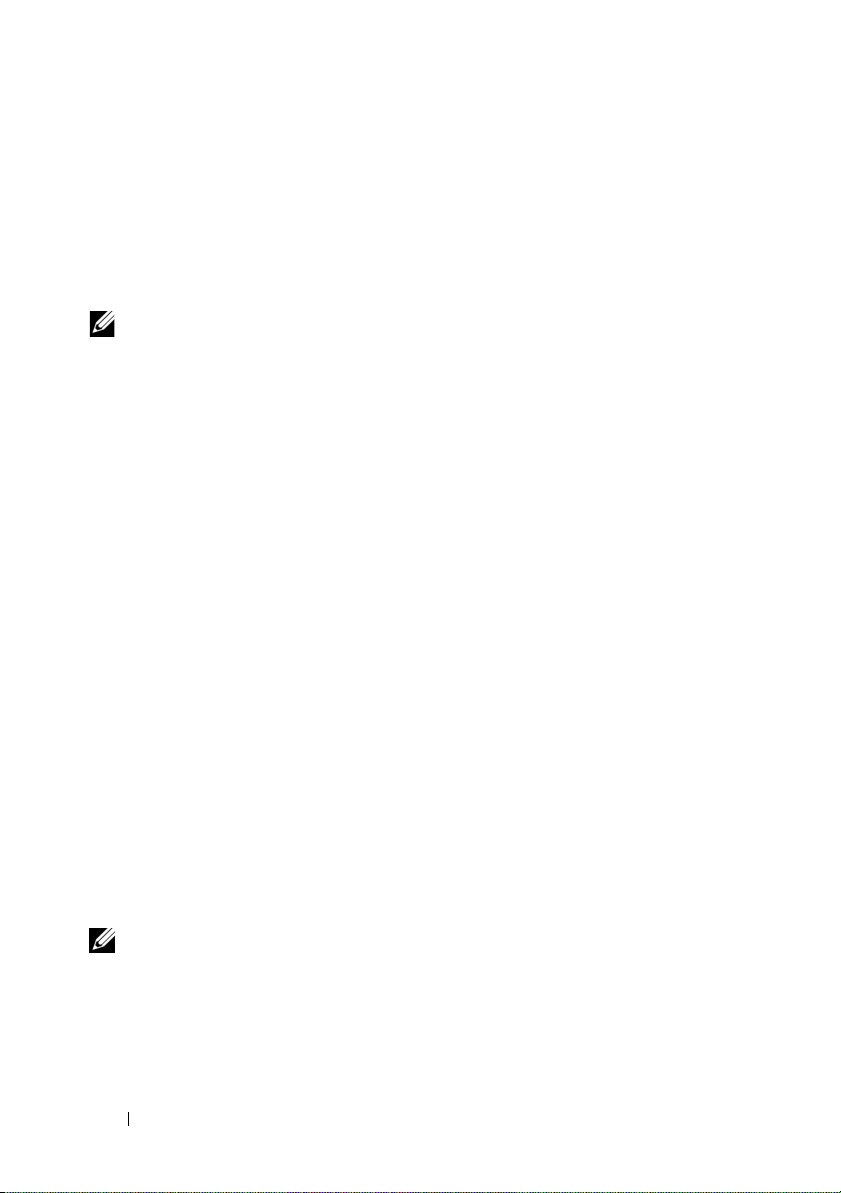
Messages d'état affichés sur l'écran LCD
Les messages de l'écran LCD consistent en une série de brefs messages
textuels vous informant des événements consignés dans le journal des
événements du système (SEL). Pour plus d'informations sur ce journal et
sur la configuration des paramètres de gestion du système, reportez-vous à
la documentation du logiciel de gestion de systèmes.
REMARQUE : si votre système ne démarre pas, maintenez le bouton ID du système
enfoncé pendant au moins cinq secondes jusqu'à ce que le code d'erreur s'affiche
sur l'écran LCD. Notez ce code, puis reportez-vous à la section “Obtention d'aide” à
la page 201.
Affichage des messages d'état
En cas d'erreur sur le système, l'écran LCD adopte une couleur orange.
Appuyez sur le bouton Sélectionner pour afficher la liste des messages
d'erreur ou d'état. Utilisez les touches fléchées vers la droite et vers la gauche
pour mettre en surbrillance un numéro d'erreur et appuyez sur Sélectionner
pour afficher l'erreur.
Suppression des messages d'état affichés sur l'écran LCD
Pour les pannes liées aux capteurs de température, de tension, de ventilateurs,
etc., le message affiché sur l'écran LCD est automatiquement supprimé
lorsque le capteur revient à son état normal. Pour les autres types de pannes,
une intervention de l'utilisateur est requise :
• Clear the SEL (Effacer le journal d'événements système) : vous pouvez
effectuer cette tâche à distance, mais vous perdrez alors la totalité de
l'historique des événements système.
• Power cycle (Mettre le système hors tension) : mettez le système hors
tension et débranchez-le de la prise de courant. Attendez environ
10 secondes, puis rebranchez le câble d'alimentation et redémarrez
le système.
REMARQUE : les messages d'état LCD suivants s'affichent dans le format simple.
30 À propos du système
